Как восстановить страницу (страничку) Вконтакте (ВК, Контакте)?
Здравствуйте!
Мы снова поговорим о социальной сети Вконтакте. Вы уже знаете, как зарегистрироваться Вконтакте бесплатно, умеете менять пароль от своей странички (что такое логин, пароль от сайта?).
Сегодня разберем еще один популярный вопрос: как восстановить страницу (страничку) Вконтакте (ВК, Контакте).
Социальная сеть Вконтакте очень популярная, в связи с этим поступает много вопросов по работе с ней. Давайте сегодня подробнее разберем проблемы заморозки вашего аккаунты, возможные причины блокировки (заморозки), как восстановить страничку и какие проблемы могут возникнуть на пути решения этой задачи.
Содержание
Почему мою страничку Вконтакте заморозили и что это значит?
Есть много причин, почему ваша страница может быть заморожена (это значит что администрация сайта Вконтакте временно ограничила вам доступ к вашей страничке по каким-то причинам).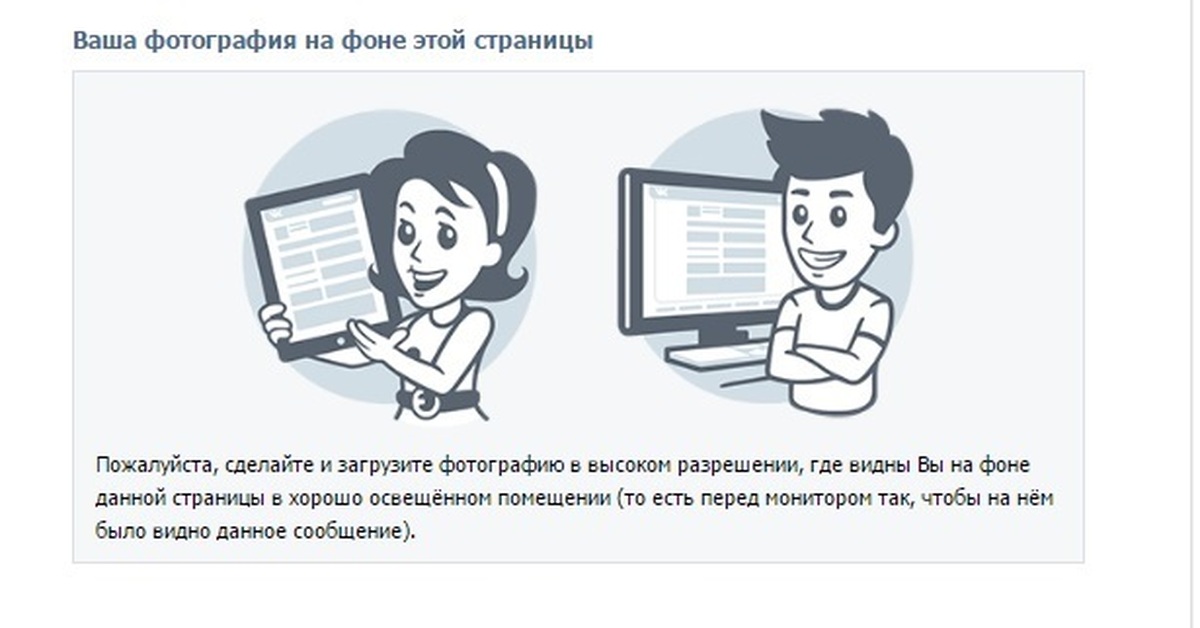
Вам нужно прочитать следующую заметку, если вы не знаете что такое моя страница ВКонтакте.
Вашу страницу могла заблокировать администрация социальной сети ВКонтакте. Это вынужденная мера, например, чтобы остановить злоумышленников, которые взломали вашу страничку, подобрав ваш логин и пароль (как выбрать надежный пароль?) для входа и рассылают спам от вашего имени, или массово вступают в различные группы.
Если вас вашу страничку заморозили в первый раз, тогда разморозить (восстановить доступ к странице) вы сможете страничку почти что сразу. Вам нужно будет запросить пароль на ваш номер телефона, вам придет код смс-кой (смс бесплатная), когда вы введете код, вам нужно будет придумать ваш новый пароль от личной странички.
С каждой заморозкой время заморозки вашей странички увеличивается, и если вашу страницу часть замораживают на разморозку может потребоваться неделю и даже месяц, а при многократных нарушениях вашу страницу Вконтакте даже могут заблокировать Администрация сайта навсегда.
Как восстановить страницу ВКонтакте (ВК)?
Если ваша страница была заморожена, о чем я писала выше, тогда сразу же переходите к разморозке) — я описала процедуру разморозки вашей странички выше.
Если же вы просто не можете войти на свою страничку ВК, например выходит ошибка, что ваш логин и/или пароль неверный. Тогда вам сначала нужно проверить, действительно ли правильно вводите свои данные для входа на личную страничку.
Может быть, вы вводите русские буквы вместо английских? Тогда переключите язык и попробуйте еще раз.
Или может быть вы печатаете в пароле большие буквы вместо маленьких? Тогда выключи те на клавиатуре кнопку Caps Lock.
Если все это не помогает, и пароль не подходит, тогда вам нужно восстанавливать пароль и затем уже поменять пароль: КАК ПОМЕНЯТЬ ПАРОЛЬ НА СТРАНИЧКЕ ВК .
Чтобы восстановить доступ к своей страничке ВК:
1.Зайдите на сайт ВКонтакте и нажми на ссылку ЗАБЫЛИ ПАРОЛЬ?
2. Выйдет окно ВОССТАНОВЛЕНИЕ ДОСТУПА К СТРАНИЦЕ — здесь введите необходимые данные и нажмите ДАЛЕЕ. Если вы не помните данных или не имеете доступ к телефону, нажмите на надпись НАЖМИТЕ ЗДЕСЬ (на картинке ниже я показала стрелочкой).
Выйдет окно ВОССТАНОВЛЕНИЕ ДОСТУПА К СТРАНИЦЕ — здесь введите необходимые данные и нажмите ДАЛЕЕ. Если вы не помните данных или не имеете доступ к телефону, нажмите на надпись НАЖМИТЕ ЗДЕСЬ (на картинке ниже я показала стрелочкой).
3. Дальше следуйте инструкциям на сайте ВК.
Как найти мою старую, предыдущую страницу?
Если у вас нет больше страниц ВКонтакте, тогда сразу приступайте к поиску и восстановлению вашей странице (инструкция по восстановлению страницы выше).
Если вы уже создали новую страницу ВК (Инструкция: КАК зарегистрировать новую страничку ВКонтакте), тогда чтобы найти старую страницу и восстановить доступ, сначала нужно выйти из новой страницы — нажмите на надпись в верхнем правом углу ВЫЙТИ.
Дальше вам нужно восстановить доступ к старой страничке аналогично как я писала выше.
Вспомнить, на какой номер телефона была оформлена страничка, адрес электронной почты или логин.
Если вы ничего не помните, тогда я также выше показала на картинке нужно нажать на надпись, если не помнишь данные.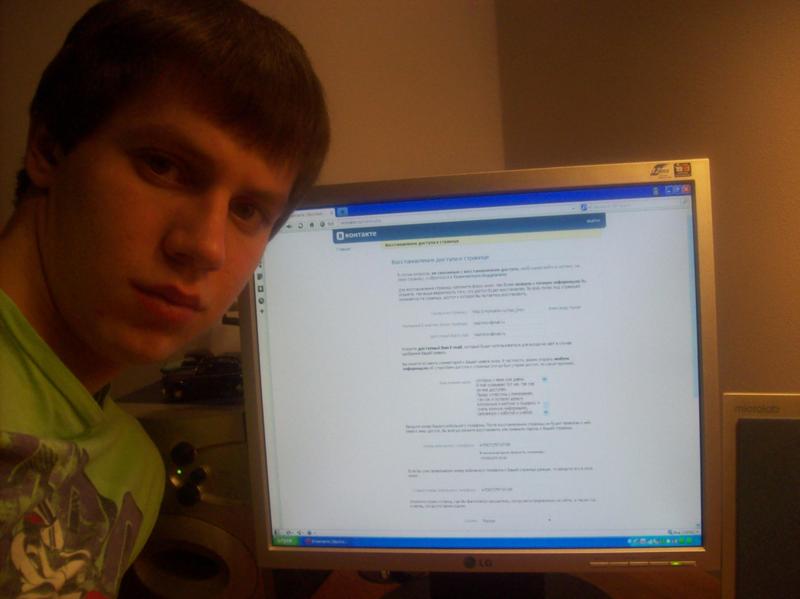 И служба поддержки ВК поможет вам в восстановлении страницы.
И служба поддержки ВК поможет вам в восстановлении страницы.
Если ваша старая страница была зарегистрирована на номер телефона, которого у вас больше нет, читайте дальше.
Как разморозить страничку ВК? Восстановление пароля через СМС
Если при входе на свою страничку у вас выходит надпись о том, что страничка заморожена и вам ее нужно разморозить, тогда нажмите на надпись ПРИСЛАТЬ КОД. Вам придет бесплатная смс-ка с кодом, нужно его ввести в графу и далее придумать новый надежный пароль.
Или же, вы можете восстановить доступ к вашей страничке через окно ВОССТАНОВЛЕНИЕ ДОСТУПА К СТРАНИЦЕ.
В графе, где требуют ввести ваши данные (логин, Email или телефон), введите ваш номер телефона. Возможно, у вас также спросят фамилию и имя, указанные на странице. Это делается в целях безопасности.
Далее на странице покажут аватарку пользователя, его имя и фамилию. Если это вы, подтвердите это. На телефон вам придет бесплатная смс-ка с кодом восстановления.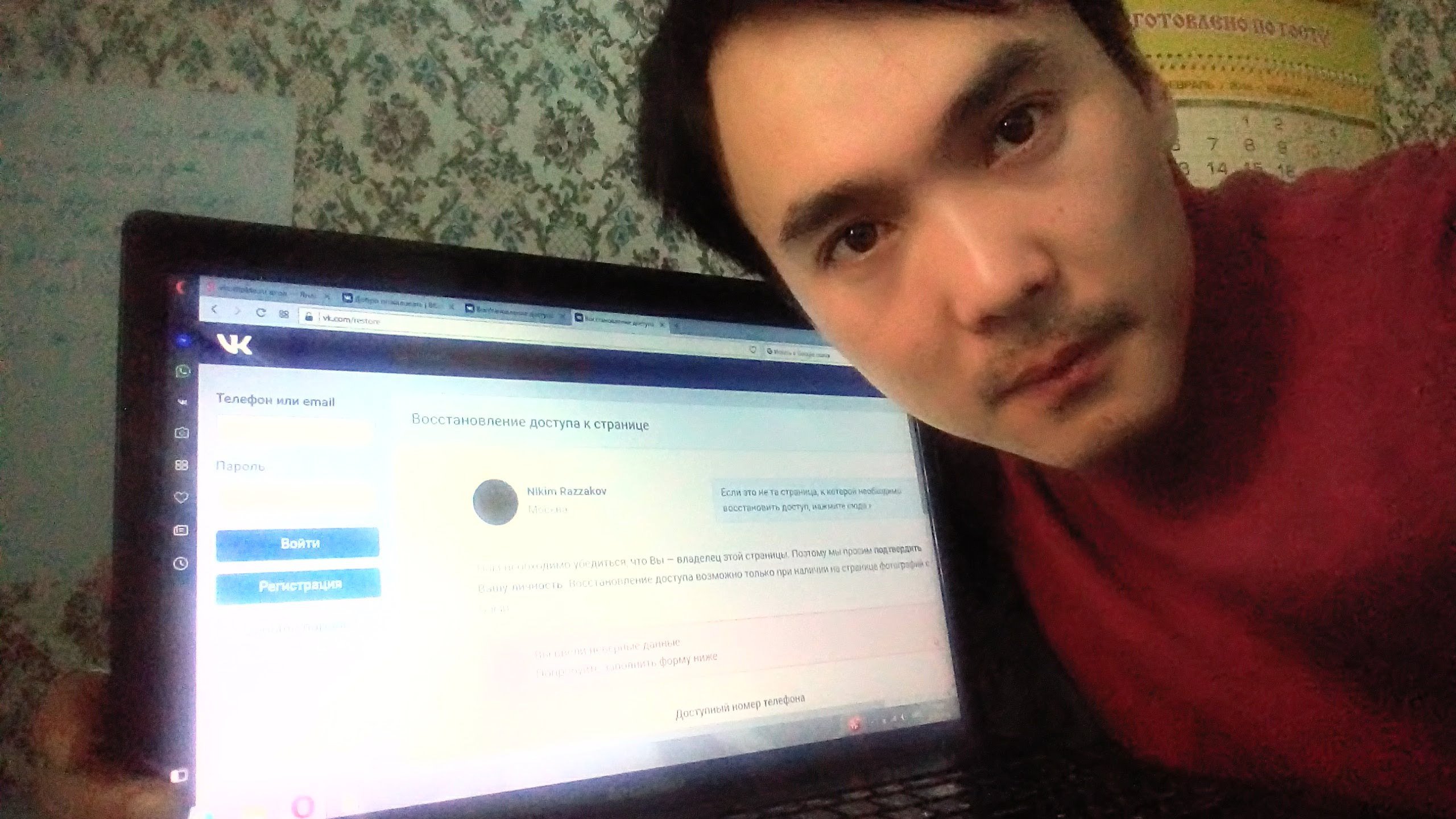
После этого вам предложат ввести новый пароль от вашей странички ВК, введите его 2 раза подряд.
Когда вы введете пароль и поменяете его, вам придет смс-ка о том, что вы сменили пароль, сам пароль и логин от вашей странички ВК. Теперь ваша страничка ВК восстановлена и вы можете заходить на нее с новым паролем и пользоваться.
Если не знаете, здесь полная инструкция: Как поменять пароль на страничке ВКонтакте?
Что делать, если код для восстановления страницы не приходит на телефон?
Сначала проверьте, правильно ли вы указали номер телефона. Проверьте, может быть «завис» телефон — тогда перезагрузи его.
Также на странице восстановления доступа ВКонтакте можно запросить повторный код или чтобы вам позвонил робот и продиктовал код (это бесплатно).
Если ничего не помогает, и код не приходит, тогда попробуйте восстановить доступ к вашей страничке ВК без телефона.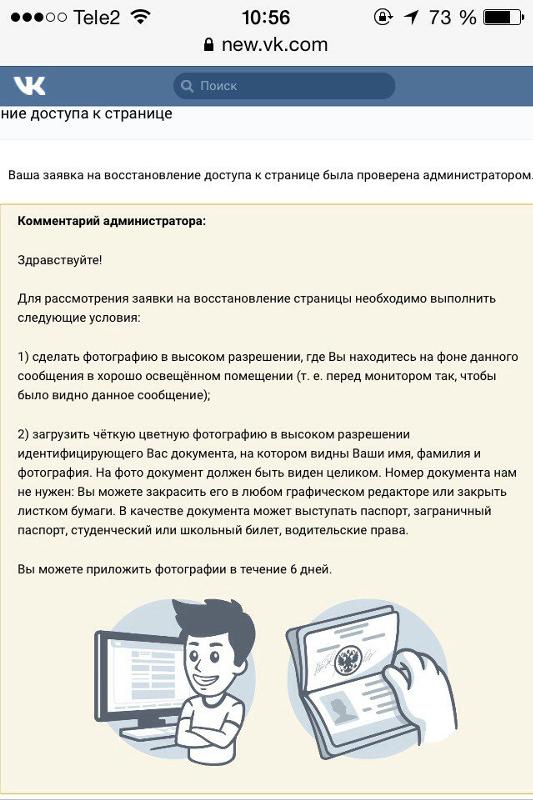
Как восстановить доступ к странице ВК без телефона?
Возможно, у вас был утерян телефон вместе с сим-картой, или вы просто сменили номер телефона, а доступа к старому нет, тогда вам нужно сделать следующее.
Как я уже писала выше, вы можете нажать на надпись внизу окна ВОССТАНОВЛЕНИЕ ДОСТУПА К СТРАНИЦЕ.
Если вы не помните данных или не имеете доступ к телефону, нажмите на надпись НАЖМИТЕ ЗДЕСЬ (на картинке ниже я показала стрелочкой).
Нажмите на эти слова НАЖМИТЕ СЮДА , и вы перейдете к запросу на восстановление доступа. Заполните все данные, какие помните максимально верно, если что-то не помните, оставьте поле пустым. Когда заполните свои данные, нажмите ОТПРАВИТЬ ЗАЯВКУ. Все все сделали правильно, теперь вашу заявку рассмотрит служба поддержки, а вам просто нужно подождать ответа на вашу электронную почту.
Как привязать страницу ВК к новому номеру телефона?
Свою страничку ВК вы можете привязать к новому номеру. Для этого зайдите на свою страничку ВК, и нажмите в левой панели МОИ НАСТРОЙКИ.
Вам выйдет сообщение о том, что нужно подождать 14 дней, и только тогда номер изменится. Если ждать 14 дней не хочется, восстанавливай доступ, как описано здесь чуть выше (Как восстановить доступ без телефона).
Привязывайте свою страницу ВКонтакте к тому номеру мобильного телефона, которым вы пользуетесь всегда. Успехов вам!
Если вы передумали восстанавливать страничку ВК или просто хотите создать новую, другую страничку ВК, смотрите инструкцию: Как зарегиться (зарегистрироваться) ВКонтакте?
Читайте и другие статьи по социальным сетям Вконтакте, Одноклассники, Инстаграмм и другим в рублике на моем блоге СОЦИАЛЬНЫЕ СЕТИ.
Если вас интересует возможность бесплатного продвижения в этих социальных сетях: ВКонтакте, Твиттер, Инстаграм, YouTube, Фейсбуке, рекомендую вам ознакомиться с этой статьей.
С уважением, Любовь Зубарева
Поделитесь статьей в социальных сетях:
Подарок и новости блога, жмите ниже:
Email*
ПОЛУЧИТЬ
Как восстановить страницу | Всё о Вконтакте
Довольно таки распространенная проблема в данной социальной сети. Дело в том, что восстановить страницу вконтакте проще простого, но знают способы как это сделать только относительно небольшое количество народу.
Им проще создать новую страницу, чем ждать пока техническая поддержка восстановит старую, ведь ответ сотрудника может длиться до двух дней, а в случае с восстановлением доступа к аккаунту он может затянуться на две недели.
Связанно это с тем, что нередки случаи, когда страницу пытаются восстановить мошенники и сотрудник поддержки должен убедиться, что это именно ваша страница и просит дать ему доказательства, часто даже в виде вашего фото с паспортом.
Почему фото с паспортом? — Потому что вы должны совпадать с фотографией, которые у вас на аватарке и на которых вас отметили, а паспорт служит отличным доказательством, что это вы. Тем более в нем указано ваше имя.
Тем более в нем указано ваше имя.
Сложнее будет если у вас украли страницу бота, где вся информация ложная и фотографии не ваши и имя выдуманное. Но доказать можно. Скорее всего вас попросят назвать имена людей, с которыми вы чаще всего переписывались или какую-нибудь другую информацию, которую может знать только истинный владелец данного аккаунта.
Восстановить страницу без телефона также возможно. Всякое бывает: телефон украли, или симку потеряли. Да и вообще сотни причин. Главное — это привязка личной страницы в контакте к емэйлу помимо телефона.
Восстановить доступ или изменить пароль без телефона, а именно по почте можно даже если вам просто лень принимать сообщение, потому что телефон находится в другой комнате. Для этого просто вместо телефона укажите ваш E-mail и следуйте инструкциям в письме.
Восстановить замороженную страницу
Восстановить замороженную страницу еще легче. Если страницу заморозили, то когда вы на нее заходите вы первым делом увидите причину блокировки, а если вы нарушили правила ВК не первый раз, то и увидите сроки выхода из бана. Если сроков не указано, то по всей видимости ваша страница раньше не блокировалась и на первый раз вам просто нужно ввести логин в виде номера телефона и нажать на синюю кнопку.
Если сроков не указано, то по всей видимости ваша страница раньше не блокировалась и на первый раз вам просто нужно ввести логин в виде номера телефона и нажать на синюю кнопку.
Как известно, блокируют так с формулировкой «что бы вырвать из рук злоумышленников», подразумевая, что вашу страницу украли.
Восстановить украденную страницу
Если вашу страницу украли и вам надо её восстановить, то просто пройдите такую же процедуру, как и из прошлого пункта.
Но вам лучше в дополнение к выше перечисленному написать заявление в полицию о том, что вашу страницу взломали и украли ваши персональные данные и потребовать найти взломщиков.
Взломщика будет искать отдел «К», который занимается интернет безопасностью и найдет его запросто, если только он не шифровался через прокси или не заходил с общественного вай-фая.
При чем чаще всего взломщики используют вашу страницу для рассылки спама (самое безобидное) или вымогают деньги за то, что бы не разослать ваши фотографии или переписку вашим друзьям, ну или просто за доступ к вашему аккаунту, за что могут получить статью по уголовному преступлению.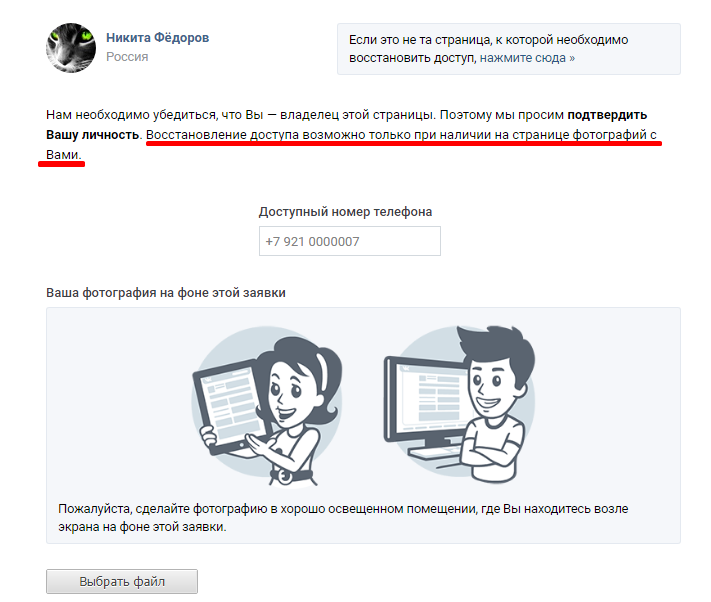
А вот как восстановить удаленный аккаунт вконтакте у вас вообще не должно вызывать вопросов, поскольку сделать это очень просто. Просто нажмите на кнопку «восстановить страницу» и все.
Так же видео-урок на тему восстановления забытого пароля или украденной страницы:
Как восстановить страницу ВК — забыл пароль, как восстановить
Социальная сеть «ВКонтакте» считается одной из самых распространенных на территории России и всего СНГ. Ежедневно десятки миллионов пользователей заходят в нее для обмена информацией и общения в режиме онлайн. Ресурс постоянно пополняется новыми функциями, позволяющими упростить работу с ним. Иногда пользователи сталкиваются с трудностями при входе на свою страницу по различным причинам. В данной статье мы расскажем о том, как восстановить доступ или разблокировать аккаунт в ВК.
Причины отказа в доступе к странице
Далеко не каждый современный пользователь имеет достаточно навыков в серфинге интернета.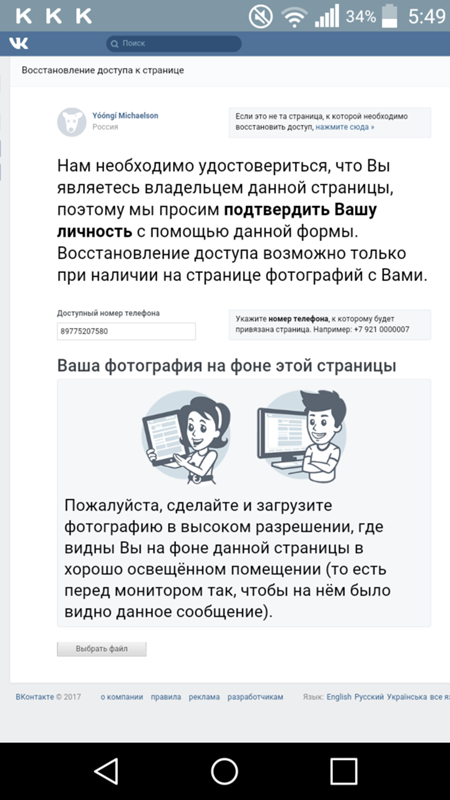
- Неверный пароль. Подобная проблема часто возникает как у активных юзеров, так и у новичков. Во множестве ресурсов не так сложно запутаться, из-за чего пароль от того или иного сайта просто вылетает из головы. Для избавления от таких проблем рекомендуется записывать все данные и хранить их при себе, чтобы в любой момент можно было воспользоваться ими. Также стоит обращать внимание на языковую раскладку и включенные заглавные буквы.
- Неправильный логин. Адрес почты или номер телефона также стоит вводить корректно. Если вы заходить в ВК со своего компьютера, то данные можно просто сохранить. В современных браузерах после первого введения логина и пароля на экране появится соответствующее предложение.

- Наличие вирусов на компьютере. Для решения данной проблемы придется провести проверку устройства на вредоносное ПО или просто переустановить операционную систему с форматированием системного диска.
- Взлом аккаунта. Хакеры могут получить доступ к вашей странице через фишинговые ссылки и посредством других методов. В данном случае можно попробовать обратиться в службу поддержки с другого аккаунта.
- Блокировка за нарушения. Иногда подобное случается при рассылке спама или взломе страницы. Как правило, спустя определенное время доступ к странице восстанавливается администраторами социальной сети.
к меню ↑
Решение проблем с доступом в VK
Если вы являетесь реальным владельцем страницы, то восстановление пароля и доступа к ней не займет много времени. Далее мы рассмотрим самые распространенные методы действий в подобных ситуациях.
к меню ↑
Потерян пароль
В данном случае придется ввести адрес почтового ящика или номер телефона. На них будет отправлен код подтверждения, который в дальнейшем нужно ввести в соответствующее поле на странице. После подтверждения владельца страницы он может придумать новый пароль и уже с ним осуществить вход на свой аккаунт. Если вы не вводили номер телефона при регистрации, нажмите на кнопку «Моя страница не привязана к телефону», после чего сообщение будет отправлено на ваш электронный адрес.
На них будет отправлен код подтверждения, который в дальнейшем нужно ввести в соответствующее поле на странице. После подтверждения владельца страницы он может придумать новый пароль и уже с ним осуществить вход на свой аккаунт. Если вы не вводили номер телефона при регистрации, нажмите на кнопку «Моя страница не привязана к телефону», после чего сообщение будет отправлено на ваш электронный адрес.
к меню ↑
Восстановление при помощи ссылки на аккаунт
Если вы забыли номер телефона и адрес электронной почты, к которой привязан ваш аккаунт, необходимо ввести его адрес. После этого перед вами появится окно с вопросом, верно ли введены данные. Далее нужно просто скопировать адрес почты, к которой привязана страница, и повторить все вышеописанное, получив код подтверждения на e-mail.
к меню ↑
Восстановление аккаунта через администрацию
Если у вас отсутствуют данные о вашей странице, но вам необходимо ее восстановить, вы можете обратиться к администрации ресурса.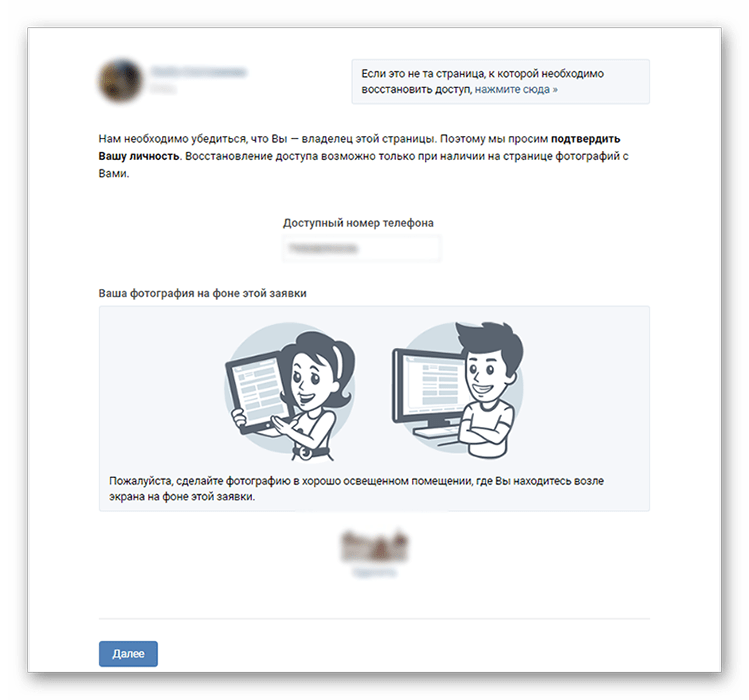 В ответ вам пришлют специальную форму, которую придется заполнить. В ней имеются следующие категории:
В ответ вам пришлют специальную форму, которую придется заполнить. В ней имеются следующие категории:
- Фотография.
- Имя.
- Фамилия.
После введения соответствующих данных ваша заявка будет принята на рассмотрение. Стоит отметить, что в случае подтверждения информации ваше имя на странице может быть изменено на настоящее, если ранее вы применяли ник-нейм. Указав точные данные, вы получаете гарантию на восстановление страницы.
к меню ↑
Что делать, если аккаунт ВК заблокирован?
Причиной этому часто становятся вредоносные программы, которые взламывают страницы и начинают рассылать с них спам. Администрация ресурса оперативно реагирует на подобные действия, блокируя аккаунт. Среди причин также может быть оскорбительное поведение по отношению к другим пользователям. Администрация, как правило, первый раз блокирует до введения подлинных данных о телефоне или электронном адресе. Если инцидент повторяется, блокировка может продлиться несколько дней и даже недель.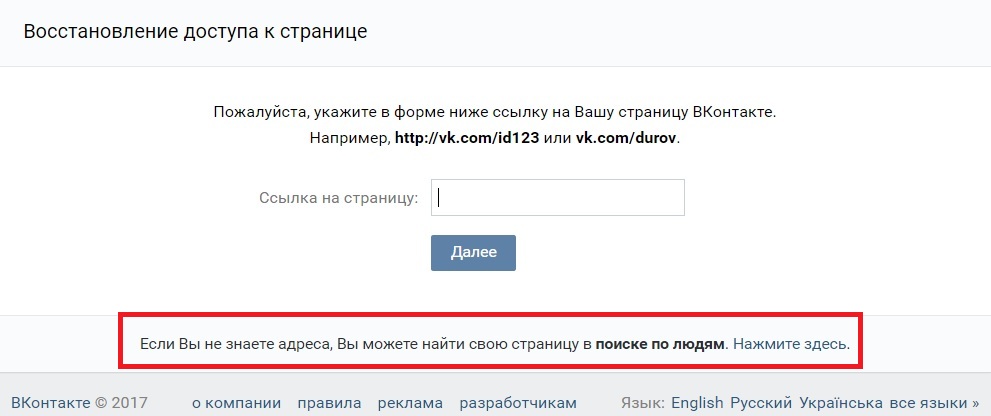 После череды происшествий администрация имеет право удалить аккаунт без права на восстановление в дальнейшем.
После череды происшествий администрация имеет право удалить аккаунт без права на восстановление в дальнейшем.
Для разморозки аккаунта достаточно пройти несложную процедуру восстановления доступа, ответив на ряд вопросов. Далее рассмотрим полезные ссылки, при переходе на которые вы сможете получить ответы от администрации:
к меню ↑
Вирусы и вредоносное ПО
В ВК часто появляются проблемы из-за вирусов и программ, скачанных с сомнительных сайтов. В данном случае существуют несколько методов решения:
- Проверка компьютера на наличие вредоносных программ и их полное удаление при помощи специальных утилит.
- Переустановка системы с полным форматированием раздела с Windows.
Второй метод лучше использовать в случае, если первый не принес никаких результатов. Эксперты рекомендуют не применять расширения и программы LoviVkontakte, VKSaver , loviVK Load, LikesVK и другие, так как большая часть из них включает в себя вредоносные доя компьютера компоненты.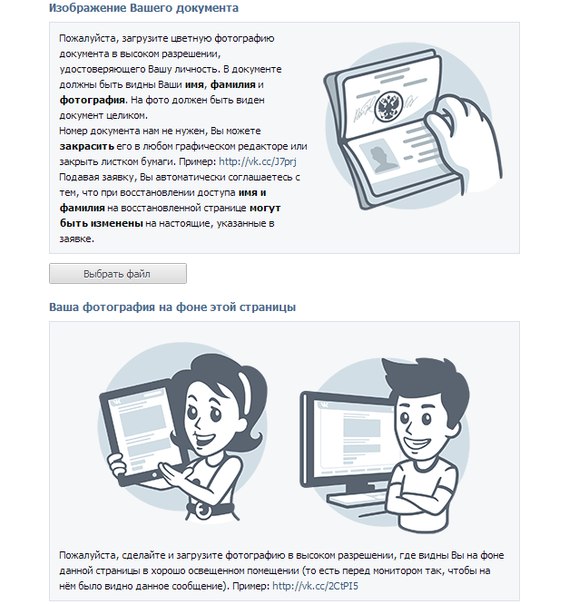
к меню ↑
Итог
Разблокировка и восстановление пароля от страницы «ВКонтакте» не занимает много времени, если действовать последовательно. Не стоит нарушать правила портала и публиковать неверные данные о себе. Это позволит не только быстро восстановить пароль при его потере, но и защитить себя от блокировки.
Как восстановить страницу «ВКонтакте» с компьютера и с телефона
Пользователи «ВКонтакте» в любой момент могут удалить свою страницу, если они не хотят больше пользоваться этой социальной сетью, либо для создания нового аккаунта. Также их профиль может заморозить или заблокировать администрация ВК, потому что со страницы пользователя рассылался спам.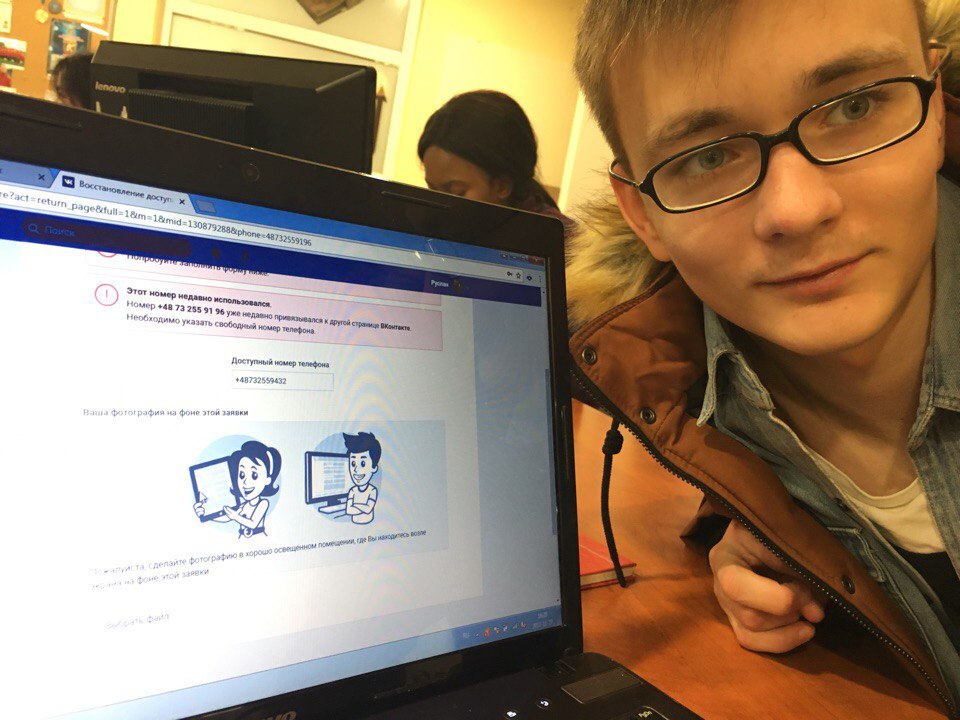 В этом случае можно воспользоваться восстановлением своей страницы. Это довольно быстрая и простая процедура, для которой потребуется вспомнить свой номер телефона и пароль.
В этом случае можно воспользоваться восстановлением своей страницы. Это довольно быстрая и простая процедура, для которой потребуется вспомнить свой номер телефона и пароль.
«ВКонтакте» можно восстановить страницу:
- В полной компьютерной версии сайта;
- В мобильной версии сайта m.vk.com.
Как восстановить страницу «ВКонтакте» с компьютера?
Если пользователь удалил свой профиль, но желает его восстановить, для начала ему нужно зайти на страницу, используя прежний номер телефона и пароль. Также можно воспользоваться функцией быстрого входа на страницу, если сайт запомнил профиль пользователя. Для этого нужно кликнуть по значку со страницей, ввести свой пароль и нажать «Войти».
Далее сайт оповестит пользователя о том, что эта страница удалена. Здесь следует перейти по ссылке «восстановить свою страницу».
Обратите внимание
После удаления страницы у пользователя есть время, в течение которого он может восстановить профиль, но после завершения этого периода произвести восстановление не получится, так как страница удалится окончательно.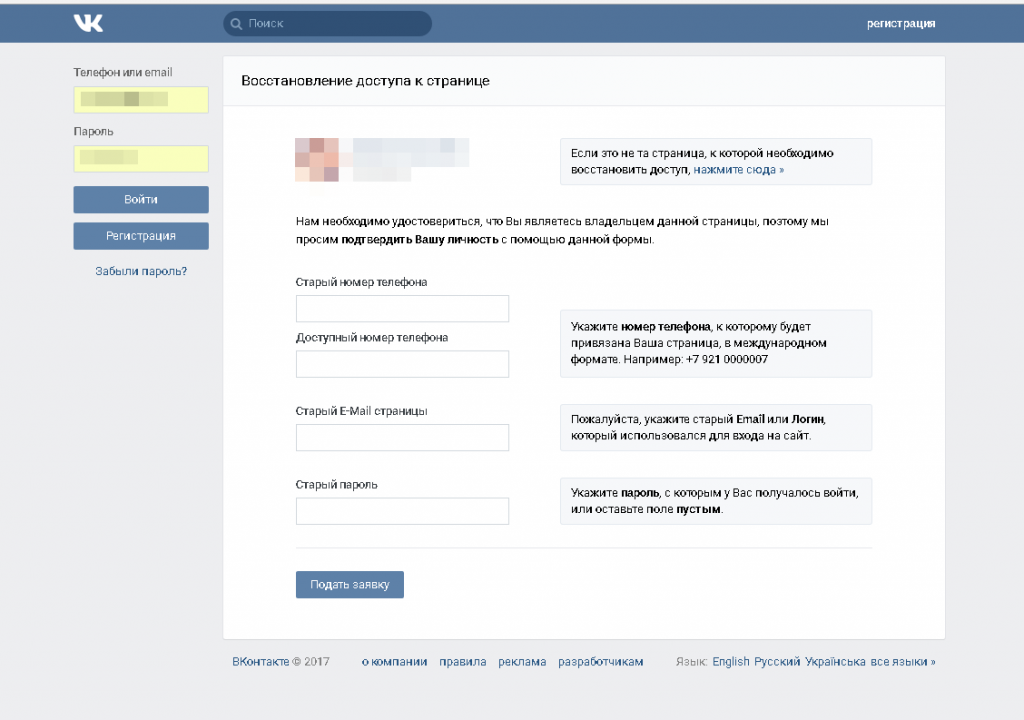
Во всплывающем окне требуется нажать на кнопку «Восстановить страницу». После этого профиль будет полностью восстановлен и пользователь попадет на свою страницу.
Важно!
Если страница была удалена не самим пользователем, а заблокирована администрацией сайта из-за подозрений в рассылке спама или по другим причинам, в процессе восстановления также потребуется поменять пароль.
Как восстановить страницу «ВКонтакте» в мобильной версии?
После входа на свою удаленную страницу через сайт m.vk.com, который адаптирован специально для мобильных устройств, ВК оповестит пользователя о том, что его профиль удален. Здесь требуется нажать на «Восстановить свою страницу».
На следующей странице нужно просто подтвердить свои действия, еще раз нажав на «Восстановить страницу».
Заключение
В мобильном приложении восстановить свою удаленную страницу не получится. При попытке входа на нее через приложение выскочит уведомление о том, что были введены неправильные логин или пароль.
Как зайти на мою страницу ВКонтакте без знания пароля?
Многие пользователи после смены браузера либо очистки кэша в браузере с удивлением узнают, что они не могут зайти на странички, куда раньше заходили сразу, без ввода пароля. Ничего удивительного здесь нет: ранее использовался автоматический метод ввода пароля за счет функции автосохранения браузера, а вместе с очисткой кэша происходит очистка кукис, введенных ранее данных и пр. Хуже всего, если пароль забыт…
Если Вы тоже столкнулись с вопросом «как зайти на мою страницу вконтакте без пароля», то эта статья для Вас!
Процедура восстановления через СМС
Восстановить доступ к своей странице ВК можно нажав на ссылку «Забыли пароль?» сразу под формой регистрации. Далее может быть несколько вариантов:
- Указать свой логин в сети
- Указать свой email, использованный при регистрации
- Указать номер мобильного телефона, привязанный к учетной записи
Используем последний вариант, т. к. он самый надежный и простой.
к. он самый надежный и простой.
После ввода номера и нажатия кнопки «Ввод» в целях безопасности (дополнительная проверка принадлежности аккаунта) будет предложено ввести Вашу фамилию:
На следующем этапе подтвердите, что Вы пытаетесь получить доступ к найденной по указанным данным страничке, и Вам на телефон будет отправлено СМС с кодом, который нужно ввести в специальное окошко:
Таким образом Вы сможете поменять забытый или утерянный пароль от моей странички Вконтакте и создать новый. Новый пароль опять через СМС придет на телефон. Его и надо будет использовать при входе.
Всегда делайте привязку номера мобильного телефона к своему аккаунту в настройках личного кабинета! Это надежно защитит Вас от взлома странички. Обязательно рекомендуем к прочтению нашу статью «7 правил безопасности в соц. сети ВКонтакте».
Другие статьи на тему данной социальной сети (выбор пользователей):
Восстановление доступа к странице без телефона
Если смс не приходит либо Вы заранее не делали привязку телефона к аккаунту, то используйте данную ссылку:
В открывшемся окошке необходимо указать ссылку на свою страничку ВК:
Поскольку мало кто помнит её наизусть в силу ненадобности, используйте поиск по людям, указав свои имя и фамилию, для её обнаружения:
После этого система в целях безопасности потребует от Вас подтверждения личности:
Подтверждение возможно пройти только в том случае, если в Вашем аккаунте есть фотографии с Вами!
Поле «старый номер телефона» можно оставить пустым, а в поле «Доступный номер телефона» укажите тот, который впоследствии будет привязан к Вашему аккаунту. Он не должен быть ранее использован при регистрации в данной соц.сети.
Он не должен быть ранее использован при регистрации в данной соц.сети.
Нажимайте кнопку «Далее» и Вас попросят сделать и загрузить Ваше фото на фоне монитора (планшета) с открытой данной страничкой:
Но и это еще не всё! На следующем этапе понадобится загрузить фото или скан паспорта (либо иного документа, удостоверяющего личность), где будут четко видны имя, фамилия и фотография:
Подавая данную заявку, Вы автоматически соглашаетесь с тем, что при её одобрении имя и фамилия на странице могут быть изменены на настоящие, указанные в документе.
Ваша заявка попадет к модератору, который внимательно её изучит, изменит пароль и поможет восстановить доступ к Вконтакте.
Итог
Многим может показаться, что все вышеуказанные меры предосторожности со стороны системы избыточны и займут у Вас много времени. Да, отчасти это так… Но вместе с тем, этого требуют правила безопасности. Ведь Вы же не хотите, чтобы любой желающий смог получить доступ к Вашей страничке социальной сети 🙂 И не забывайте запоминать пароли и всегда хранить их копию в месте, недоступном для посторонних!
Автор статьи: Сергей Сандаков, 40 лет.
Программист, веб-мастер, опытный пользователь ПК и Интернет.
Как восстановить страницу ВК после взлома или удаления
Есть несколько причин, по которым можно потерять доступ к своей странице. Возможно, вы удаляли свою страницу, но впоследствии, решили снова ее восстановить. Бывает так, что за нарушение правил социальной сети страницу могут временно заблокировать. Также восстановление страницы может понадобиться, если ее взломали мошенники.
Итак, что делать, если страница была удалена? Войдите в аккаунт под своим логином и паролем. В левой верхней части будет вкладка «восстановить» страницу. Кликните по ней и страница снова появится. Однако эта функция будет доступна полгода со дня ее удаления. Только в течение этого времени страницу можно восстановить. Когда срок пройдет, ваш аккаунт будет удален навсегда.
Восстановление удаленной страницы Вконтакте
Как восстановить страницу, если ее взломали? В таком случае перейти по ссылке https://vk.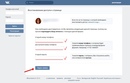 com/restore и восстановите страницу при помощи своего телефона. Если вы помните номер, который закрепляли к странице, то введите его в специальное поле и нажмите далее. Если вы не помните этих данных, то перейдите по вкладке ниже. По ней вы можете восстановить свою страницу по электронной почте или, отвечая на секретный вопрос, ответ на который вы указывали при регистрации.
com/restore и восстановите страницу при помощи своего телефона. Если вы помните номер, который закрепляли к странице, то введите его в специальное поле и нажмите далее. Если вы не помните этих данных, то перейдите по вкладке ниже. По ней вы можете восстановить свою страницу по электронной почте или, отвечая на секретный вопрос, ответ на который вы указывали при регистрации.
Если у вас нет данных о секретном вопросе, или не прикреплена к странице электронная почта, то постарайтесь связаться с техподдержкой Вконтакте через аккаунт друга или родственника. Ответ от администрации сайта необходимо ждать около 24 часов, поэтому наберитесь терпением. Скорее всего, администрация потребует у вас фотографию и паспорт. Как только доступ к странице восстановится, сразу постарайтесь защитить свой аккаунт.
Временная блокировка страницы
И если страница была заблокирована техподдержкой Вконтакте, то обычно это временная санкция. Когда закончится срок блокировки, вы сможете разморозить свой аккаунт, подтверждая номер телефона.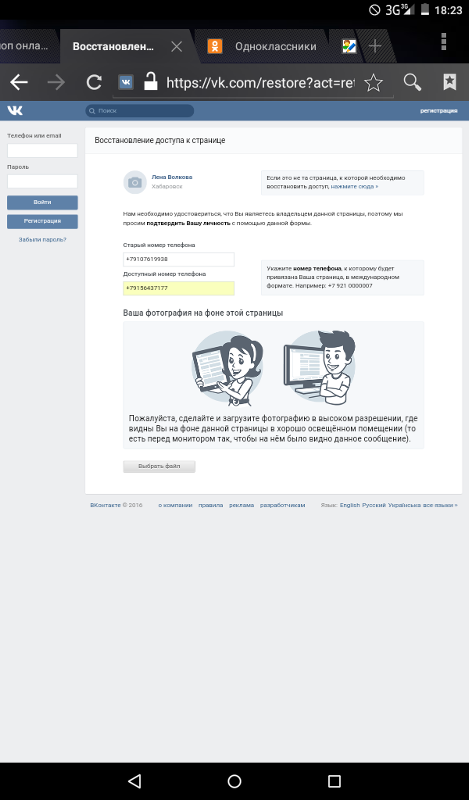 Далее вы смените свой пароль, и снова сможет пользоваться страницей.
Далее вы смените свой пароль, и снова сможет пользоваться страницей.
Иногда заморозить страницу могут навсегда. Хотя можно попробовать обратиться в поддержку сайта, все же шансы на то, что ее восстановят очень маленькие. Обычно вечная блокировка следует за серьезное нарушение правил.
Как восстановить страницу ВКонтакте
Многие пользователи социальной сети ВКонтакте по самым разным причинам утрачивают полный доступ к своему персональному профилю. При этом далеко не каждый человек способен правильно произвести процедуру восстановления, о котором мы подробно расскажем в данной статье.
Восстанавливаем страницу ВК
Обратите внимание, что ситуация, при которой утрачивается доступ к странице, может быть разной, и вызвана различными факторами. Более того, не во всех случаях пользователям предоставляется возможность беспрепятственного восстановления аккаунта.
Хозяин страницы может без проблем восстановить доступ к персональному профилю в случае добровольной блокировки за некоторыми исключениями. Чтобы лучше понимать все аспекты, касающиеся удаления и заморозки личной страницы, рекомендуется ознакомиться с материалом в следующих статьях.
Чтобы лучше понимать все аспекты, касающиеся удаления и заморозки личной страницы, рекомендуется ознакомиться с материалом в следующих статьях.
Читайте также:
Как удалить страницу ВК
Как скрыть время последнего посещения ВК
Вдобавок к сказанному заметьте, что в некоторых случаях вам может потребоваться доступ к мобильному телефону, который был привязан к персональному профилю. Если вы им не располагаете, то следует пройти процедуру изменения номера при условии наличия подходящих обстоятельств.
Читайте также: Действия при взломе страницы ВК
Способ 1: Восстанавливаем утраченный пароль
Такая проблема, как недоступность страницы из-за измененного пароля, была нами детально рассмотрена в соответствующих статьях. Вследствие этого, рекомендуется воспользоваться приведенными ниже ссылками, отталкиваясь от сути возникших затруднений.
Подробнее:
Как восстановить пароль ВК
Как узнать пароль ВК
Как сменить пароль ВК
Если вы не нашли ответа на свой вопрос из существующих статей, мы всегда рады вам помочь.
Способ 2: Восстановление удаленной страницы
Главной особенностью данного метода является временное ограничение, накладываемое на персональный профиль с момента его удаления. Если говорить более точно, то ручное восстановление личной страницы возможно исключительно в течение 7 месяцев с момента деактивации аккаунта.
Если с момента удаления прошло больше 7 месяцев, то процесс восстановления будет полностью заблокирован, а информация о странице покинет сервера VK.
- Пройдите процедуру авторизации на сайте ВК, используя регистрационные данные удаленного профиля.
- Оказавшись на удаленной странице с соответствующими подписями, кликните по ссылке «Восстановить» в левом верхнем углу.
- Также возможно снова активировать аккаунт, кликнув по ссылке «Восстановить свою страницу», расположенной в центре открытой страницы.
- В обоих случаях перед вами появится специальное диалоговое окно с информацией о совершаемых действиях, где вам необходимо нажать кнопку «Восстановить страницу».

- После выполнения названных действий вы моментально окажетесь у себя на странице.
Если вы четко следовали инструкции, учитывая упомянутые ограничения, то у вас не должно возникнуть дополнительных проблем.
Обратите внимание на то, что восстановить страницу возможно исключительно через браузерную версию сайта ВКонтакте. Используя официальное приложение VK, после удаления профиля вы автоматически покидаете свой аккаунт, а при попытках авторизации получаете уведомление о неверно введенных регистрационных данных.
Данное правило распространяется на все типы блокировки страницы.
Таким образом, для возобновления доступа к аккаунту вам так или иначе потребуется полная версия сайта.
Способ 3: Восстановление замороженной страницы
В случае заморозки страницы, как и при удалении, пользователю предоставляется возможность восстановления персонального профиля. Однако чтобы это сделать, вам потребуется отправить код подтверждения на привязанный номер мобильного телефона.
Тут же важно заметить, что восстановление замороженной страницы возможно отнюдь не всегда, а лишь в тех случаях, когда администрацией были зафиксированы подозрительные действия. В противном случае хозяин страницы получает вечный бан аккаунта без возможности возобновления доступа.
Вечный бан можно получить в случае явного нарушения правил данной социальной сети, а также при частом возникновении проблем с временными заморозками.
При проблемах с замороженной страницей, как, в общем-то, и с остальными типами блокировки, вы можете обратиться в техническую поддержку ВКонтакте.
Делайте это только тогда, когда основные предписания не позволяют достичь положительного результата.
Читайте также: Как написать в техподдержку ВК
Мы рады, что смогли помочь Вам в решении проблемы.Опишите, что у вас не получилось. Наши специалисты постараются ответить максимально быстро.
Помогла ли вам эта статья?
ДА НЕТКак восстановить страницу в ВК.
 Восстановление страницы ВК после удаления или взлома
Восстановление страницы ВК после удаления или взломаПри регистрации нового почтового ящика обязательно заполните поля, отвечающие за восстановление контроля над почтой. От этого зависит, сколько времени вы потратите на получение почты.
Если вы потеряете пароль, вопрос, как восстановить аккаунт Google, решить довольно просто. Есть два варианта развития событий.
Вариант №1: У вас есть вся информация, необходимая для восстановления
Читайте также: Поиск картинок Google: Как правильно пользоваться сервисом? + Отзывы
2 В открывшемся окне выберите первый пункт «Я забыл свой пароль».
3 Затем введите адрес почты, указанной как запасной.
4 На экране появится страница с окном, на котором нужно ввести старый пароль. Вы его не помните, поэтому вам нужно выбрать пункт «Затрудняюсь ответить».
5 Далее происходит перенаправление на страницу восстановления доступа.
7 Если номер телефона не указан, необходимо использовать электронную почту, которая была указана в настройках как запасная.Во время блаженства будут отправлены дальнейшие инструкции, с помощью которых будет легко получить контроль над аккаунтом.
Вариант №2: У меня нет почты, нет номера телефона
Читайте также: ТОП 15 плагинов для Google Chrome (Google Chrome) + Инструкция по установке
В ситуациях, когда не указаны ни почта, ни номер телефона, все еще возможно восстановить контроль над учетной записью. Для этого необходимо написать ответы на вопросы от Google.
Очень хорошо, если вы запомните ответ на контрольный вопрос, тогда проблем не будет. После того как система убедится, что реальный владелец пытается получить доступ, откроется страница, на которой нужно указать новый пароль.
Вариант №3: Как восстановить аккаунт Google по номеру телефона
Способ восстановить забытую учетную запись Google довольно прост.
Выберите «Я не могу войти в свою учетную запись». Откроется окно с формой для восстановления логина и пароля.Затем выберите пункт — в данном случае «Я не помню имя пользователя».
И нажмите кнопку «Продолжить».
Теперь вам нужно указать некоторые данные для вашего почтового ящика.
Введите код с картинки и отправьте свой запрос.
Хорошо, если у вас есть дополнительный адрес электронной почты. Тогда метод восстановления намного проще.
Установите флажок «У меня другие проблемы со входом в систему» в открывшемся окне, а затем следуйте пути восстановления учетной записи, предложенному Google.
Введите свое имя пользователя и пароль на странице входа.
Если нет возможности вспомнить имя пользователя и пароль, воспользуйтесь методом восстановления данных.
В этом случае гугл предложит восстановить почтовый ящик по вашему номеру телефона. Его необходимо указать в дополнительных настройках безопасности почты.
Если нет возможности использовать связанный номер телефона или дополнительную почту, вам необходимо ответить на вопросы, задаваемые системой.
Вам нужно будет предоставить информацию, когда вы последний раз входили в систему; указать контакты, записанные в адресной книге и т. д.Если все ответы верны, Google поймет, что ящик вернет своего истинного владельца.
В результате будет принято решение о восстановлении аккаунта. Пользователю будет предложено изменить пароль или он отправит электронное письмо с инструкциями в течение 24 часов.
Во втором случае вам нужно будет следовать инструкциям, изложенным в письме.
В случае неправильных ответов на вопросы системы аутентификация личности не будет выполнена, страница не будет разблокирована.Эту ситуацию можно решить только путем регистрации новой учетной записи.
Здравствуйте уважаемые посетители сайта. Ваша страница в социальной сети ВКонтакте заблокирована? Или вы бездумно удалили его с сайта ВКонтакте и теперь решили восстановить? Попробуем разобраться, как восстановить страницу ВКонтакте и в каких случаях это вообще возможно.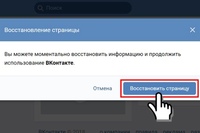
Прежде чем ответить на вопрос, как восстановить страницу в контакте, давайте разберемся с причинами недоступности вашей личной информации во вконтакте.ru (который сейчас находится на vk.com). Поскольку восстановление страницы может потребоваться по нескольким причинам, мы разделим публикацию на несколько подразделов, в каждой из которых мы опишем решение конкретной проблемы.
Зачем может понадобиться восстановление страницы ВКонтакте
Перечислим причины, но может потребоваться восстановление страницы в Контакте:
Как видите, восстановление может потребоваться по совершенно разным причинам. Перейдем к первому пункту и попробуем восстановить сломанную и украденную страницу.
Как восстановить страницу ВКонтакте, если она была взломана
Если ваша личная страница была взломана и вы не можете получить к ней доступ, то вам нужно попробовать восстановить ее доступность в Контакте стандартными методами.
Как восстановить взломанную страницу ВКонтакте? Для этого на ресурсе vkontakte. ru предусмотрены стандартные процедуры восстановления. Если вы помните свой логин, электронную почту или номер телефона, на котором зарегистрирована ваша страница, то на главной странице этой социальной сети нажмите ссылку «Забыли пароль?»
ru предусмотрены стандартные процедуры восстановления. Если вы помните свой логин, электронную почту или номер телефона, на котором зарегистрирована ваша страница, то на главной странице этой социальной сети нажмите ссылку «Забыли пароль?»
После этого попадаем на страницу с формой восстановления.Как видите, здесь нужно указать известную только вам контактную информацию. В этом случае нет большой разницы в том, что вы указываете. Если это номер мобильного телефона, вы получите SMS-сообщение с данными для восстановления страницы.
Если вы решите восстановить контакт через личную электронную почту, то данные просто придут по электронной почте на указанный вами почтовый ящик. После того, как информация о восстановлении получена, все последующие действия достаточно просты — нужно действовать согласно присланной инструкции.
Стоит отметить, что страницы не просто украдены, а скорее всего нужен ваш компьютер или ноутбук. Это можно сделать по-разному, о них мы писали в наших статьях про и. На нашем сайте вы также найдете другие полезные материалы по борьбе с вирусными программами. Перейдем ко второй части нашей статьи.
На нашем сайте вы также найдете другие полезные материалы по борьбе с вирусными программами. Перейдем ко второй части нашей статьи.
Восстановление страницы в контакте, заблокированной администрацией
- С вашей страницы рассылается спам.
- Страница содержит ложную информацию, которая вводит посетителей в заблуждение (например, предложение обманывать голоса или загружать вредоносное ПО).
- Другие нарушения правил сайта ВКонтакте.
Сайт vk.com предоставляет стандартное предупреждение, чтобы помочь вам разобраться в проблеме. В этом случае сайт сообщает владельцу, что он был взломан:
Администрация Вконтакте даже предупреждает друзей о том, что ваша страница взломана.
При такой блокировке аккаунт блокируется на неопределенный срок. Если страница уже внесена в «черный список» и вы не можете получить к ней доступ из-за измененных данных, то доступ можно восстановить, выполнив процедуру восстановления, как описано в первом абзаце. Также, если пароль остался прежним, вы можете изменить его с помощью специальной формы «Ваша страница взломана и с нее рассылался спам»:
Также, если пароль остался прежним, вы можете изменить его с помощью специальной формы «Ваша страница взломана и с нее рассылался спам»:
Следует помнить, что если страница заблокирована, вы можете обратиться в службу поддержки для ее восстановления. Также заблокированная страница автоматически разблокируется через три месяца, если за это время не нарушены правила социальной сети. Советуем не ждать этого момента, а немедленно приступить к действиям по восстановлению.
Как восстановить страницу в контакте, если она уже была удалена
Заключительная часть нашей статьи будет достаточно короткой.Если вы по какой-то причине удалили собственную страницу в контакте, то можете восстановить ее в течение месяца. По истечении этого срока, как и в случае с, восстановление страницы невозможно. Это следует учитывать при этом. Поэтому, если вы решили удалить свою страницу из социальной сети ВКонтакте, помните о возможных последствиях.
Надеемся, что информация в статье помогла понять, как восстановить страницу в контакте, и вы вернули себе права на ее использование.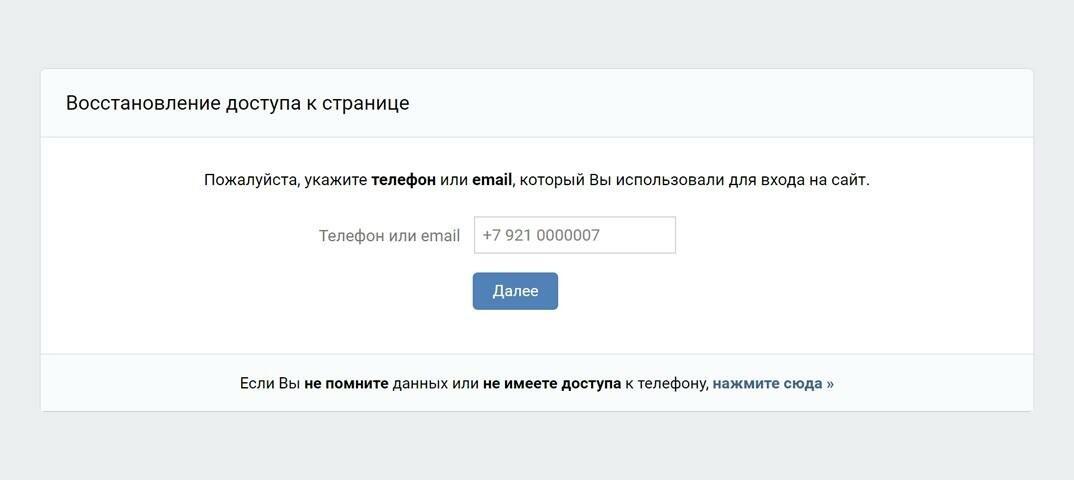 !
!
Если вы по какой-то причине удалили свою страницу Вконтакте, а потом передумали, то у вас еще есть шанс вернуть все обратно. Единственное уточнение — восстановить страницу ВК можно только в том случае, если с момента ее удаления прошло не более 7 месяцев.
Сразу еще одно уточнение, если вы входите в ВК на своей странице обычным способом, вводите логин и пароль, но ничего не происходит и выскакивает окошко о том, что ваша страница заблокирована, взломана, с нее рассылается спам, то это статья вам не поможет… Скорее всего, во время взлома на компьютер попал вирус и необходимы другие действия.
Как восстановить удаленную страницу Вконтакте
Recovery может понадобиться в разных случаях: при утере данных доступа это пароль, логин, электронная почта и телефон (в случае утери). Если у вас нет этих данных, то действовать нужно иначе. В общем, восстановить доступ к странице, в том числе и удаленной, можно.
Как восстановить страницу в ВК после удаления Эти действия возможны, если не прошло 7 месяцев с того момента, когда вы сделали опрометчивый шаг и удалили страницу.
Ваши действия следующие:
- Перейти на страницу этой социальной сети. Вам будет предложено ввести предыдущее имя пользователя и пароль. Войдите и нажмите кнопку «Войти».
- Потом выскакивает еще одно окно — нужно подтвердить свои действия и ввести капчу. Введите код с картинки, нажмите кнопку «Отправить».
- Перед вашими глазами открывается следующая информация: страница с надписью «Ваша страница удалена». Не волнуйтесь, читайте внимательно, вверху будет указано: «Восстановите свою страницу.»Прежде чем продолжить, обратите внимание, что сервис этой социальной сети предупреждает вас об окончательной дате удаления страницы. С указанного момента (день / месяц / год) восстановить доступ к вашей странице больше не удастся.
- Подождите, скоро появится еще одно всплывающее окно с информацией «Восстановить страницу». Вам нужно нажать на эту информацию, и таким образом доступ к вашей учетной записи будет восстановлен.
Все, только 4 точки и доступ к странице Вконтакте восстановится.
Бывает, что пользователь при удалении удалил информацию из памяти и никак не может запомнить логин. Что делать в этом случае? Если прошло достаточно времени, то вы можете восстановить доступ к своей странице, введя свой номер телефона.
Другая ситуация, если человек создал новую страницу, введя тот же номер телефона. Как быть в такой ситуации? Если номер электронной почты другой, то вы можете восстановить ранее удаленную страницу.
Если пользователь забыл пароль, но логин помнит. Затем вам нужно нажать кнопку «забыл пароль», и вам будет предложена возможность восстановить доступ (по электронной почте и SMS).
Что делать, если на номер телефона привязаны сразу 2 страницы и обе удалены? Пользователь не ввел свой адрес электронной почты и хочет восстановить первую страницу. Затем нужно восстановить свою страницу по «Забытому паролю», одна из страниц будет восстановлена, если осталась нужная, а если восстановлена ненужная, нужно сменить номер телефона на другой в настройках. Страниц будет 2, но у каждой свой номер телефона. Следующим шагом будет повторное восстановление страницы.
Страниц будет 2, но у каждой свой номер телефона. Следующим шагом будет повторное восстановление страницы.
Сегодня мы рассмотрим тему «как восстановить страницу в контакте». Сегодня в Интернете можно найти много информации по этой теме, но на нашем сайте вы найдете только достоверные данные.
Перед тем как начать, Хочу обратить ваше внимание на то, что если при входе в социальную сеть ВКонтакте появляется сообщение следующего содержания: «Ваша страница заблокирована из-за подозрений во взломе и рассылке спама. .»Кроме того, в этом сообщении будет отображаться информация, побуждающая людей отправлять SMS на указанный номер — этого делать не следует. Почему бы и нет? Потому что с любого другого компьютера вы можете легко получить доступ к своей странице в этой социальной сети. Причина в том, что существует вирус или вредоносное ПО на вашем компьютере. В этой статье вы узнаете, как избавиться от таких вирусов, а мы рассмотрим вариант восстановления страницы после умышленного удаления.
Восстановление страницы в социальной сети «Вконтакте»
Восстановление страницы в случае блокировки вашей страницы
Если вы столкнулись с такой проблемой, то для начала нужно выяснить, действительно ли ваша страница была заморожена из-за рассылки спама или у вас на компьютере есть вирус.Если у вас просят денег, значит на вашем компьютере есть вирус, который блокирует вход в эту социальную сеть. Бывают случаи, когда люди просто не забывают свой пароль, и в этом случае мы советуем вам перейти по следующей ссылке.
Для начала вам нужно ввести самую основную информацию о себе, а именно: электронную почту и номер телефона. Далее вам нужно будет ввести свою фамилию, которую вы использовали на своей странице. Далее поисковая система этой социальной сети выполнит поиск вашего профиля.Затем вам нужно будет подтвердить, что этот профиль ваш, и восстановить его. В результате вы получите код, который нужно будет ввести в определенное поле, а затем поменять на новый.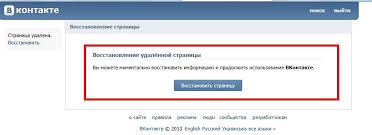 Этот код отправляется на ваш телефон или электронную почту, в зависимости от того, что вы ввели в основных данных. Бывает, что этот код приходит не сразу, поэтому не отчаивайтесь, так как вы отправляете заявку, которая затем рассматривается администраторами. … Как вы понимаете, процедура непростая, но все же.
Этот код отправляется на ваш телефон или электронную почту, в зависимости от того, что вы ввели в основных данных. Бывает, что этот код приходит не сразу, поэтому не отчаивайтесь, так как вы отправляете заявку, которая затем рассматривается администраторами. … Как вы понимаете, процедура непростая, но все же.
Если ни один из способов не поможет (этого еще не было, но все же), то будет проще создать новую страницу. Но, если вам нужно написать письмо прямо к тем. поддерживать. В 70% случаев это считается в пользу пользователя.
Для того, чтобы задать вопрос в службу поддержки Вконтакте напрямую, необходимо перейти по следующей ссылке … После этого вы можете задать любой интересующий вас вопрос. В этом сообщении лучше всего максимально подробно описать проблему или ситуацию, также лучше указать свои данные о своей странице — это очень поможет.
Как восстановить страницу ВК после умышленного удаления
Если вы умышленно удалили свою страницу, то вы можете восстановить ее в течение 7 месяцев. Эта процедура полностью бесплатна и не требует никаких вложений (если у вас просят деньги для восстановления профиля любым способом, включая моменты, описанные ниже — 100% мошенничество). К сведению, эта процедура, от силы, занимает около секунды. При этом все данные на вашей странице останутся нетронутыми.
Эта процедура полностью бесплатна и не требует никаких вложений (если у вас просят деньги для восстановления профиля любым способом, включая моменты, описанные ниже — 100% мошенничество). К сведению, эта процедура, от силы, занимает около секунды. При этом все данные на вашей странице останутся нетронутыми.
Для восстановления страницы (если есть причина) вам необходимо зайти на сайт в социальной сети и ввести определенные данные в соответствующие поля, а именно номер телефона или E-mail и свой пароль.
После того, как вы выполните указанные выше действия, вы заметите, что ваша страница была удалена и до определенной даты вы можете восстановить ее. Далее вам нужно, так сказать, легализовать свои действия, нажав кнопку «Восстановить страницу».
Если эта статья вам помогла или понравилась, не забудьте поставить свой лайк , это поможет другим пользователям найти ее быстрее. И я могу узнать, что вас интересует больше всего, чтобы подготовить и написать еще больше интересных и полезных статей! С уважением, Вячеслав.
Доброго времени суток, уважаемые читатели моего блога. Продолжаем постигать основы работы на сайте Вконтакте. Сегодня мы разберем проблему, с которой довольно часто сталкиваются администраторы групп и обычные пользователи социальных сетей.
Блокировка аккаунта хоть и трагедия для многих, но еще не смерть личной странички, поэтому сейчас я расскажу, как вернуть ее в жизнь. Я более чем уверен, что у вас все получится. Конечно, если вы целенаправленно не последовали моему совету про.
Прежде чем перейти к вопросу о том, как восстановить страницу в ВК после удаления, давайте кратко рассмотрим основные проблемы, с которыми вы можете столкнуться. Это позволит вам на берегу понять, будет ли вам эта публикация полезна.
В чем причина недоступности и будет ли вам полезна эта статья?
Наиболее частая причина, с которой сталкиваются пользователи, — это потеря данных (логина, пароля, номера телефона и т. Д.). Если вы столкнулись с этой проблемой, то рекомендую не только прочитать эту публикацию, но и узнать, что поможет не только надежно хранить все ваши данные, но и придумывать пароли.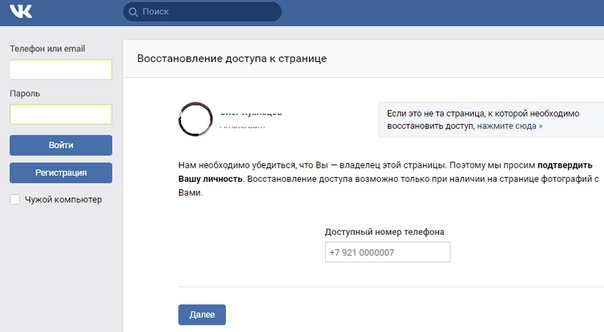
Вторая по популярности проблема — блокировка со стороны администрации. Учетная запись может быть заморожена за незначительное нарушение, заблокирована за рассылку спама или приостановлена в случае подозрительной активности.
До новых встреч и удачи в начинаниях.
Как удалить страницу ВКонтакте Способы удаления старой страницы ВКонтакте. Как удалить страницу в контакте с android
Вконтакте с ежемесячной аудиторией в 80 млн пользователей уверенно занимает первую позицию в ТОП10 самых популярных социальных сетей Рунета.Комфортность общения, масса интересных игр, онлайн-сервисов, музыки и видео, удобная внутренняя поисковая система — казалось бы, что еще нужно интернет-потребителю? А вот что! Избавьтесь от всего этого!
Да-да, верно: удаление страницы в контакте — это конец. И в этом желании нет ничего удивительного. Обоснованных мотивов у этого поступка предостаточно: занятие на носу, приступы азартных игр, проявление ревности второй половинки, желание спрятаться от бывшей девушки и т.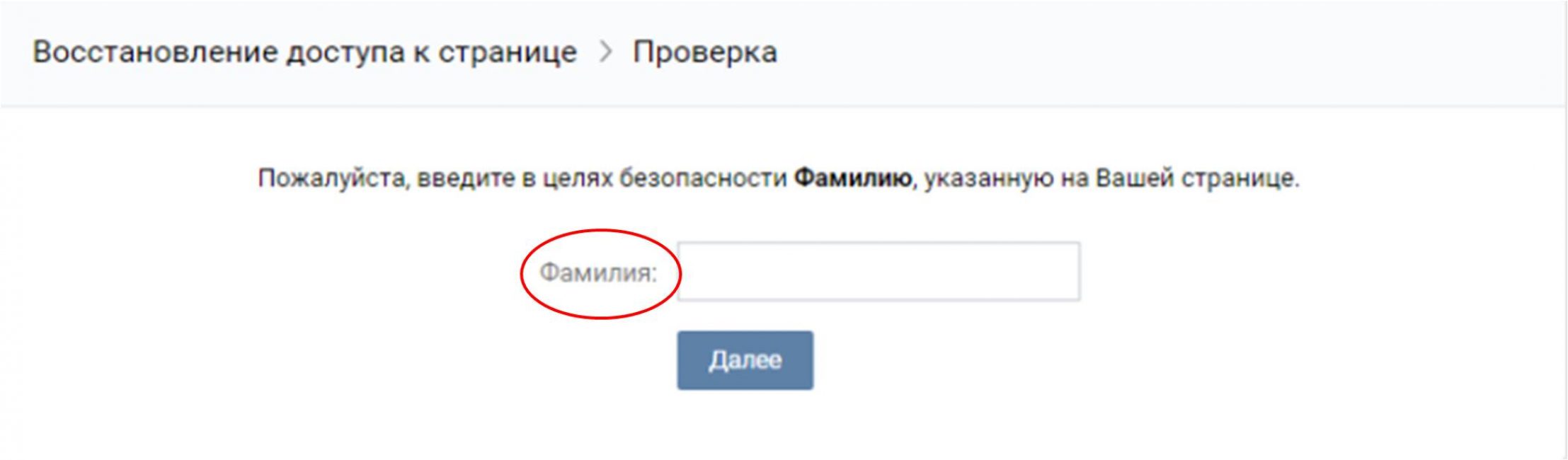 Д.Увы, повседневная лирика иногда обязывает.
Д.Увы, повседневная лирика иногда обязывает.
Так как удалить страницу в контакте?
Способ №1: активация опции «удалить»
1. Зайдите на свою страницу в ВК.
2. Щелкните в меню пользователя, расположенном над значком «В контакте», в разделе «Мои настройки».
3. Откройте настройки, прокрутите колесико мыши вниз. Найдите в «подвале» сайта (его нижнюю часть) ссылку «удалить свою страницу» и пройдите по ней.
Выберите свой вариант из предложенных.Если его нет, укажите «Другая причина» и в форме ниже оставьте небольшой комментарий, объясняющий, почему вы больше не хотите видеть свою страницу Вконтакте. Здесь можно обойтись без особых подробностей: стандартной фразы «в связи с текущей ситуацией» будет достаточно.
Если вам нужно сказать всем своим друзьям Вконтакте, что вы навсегда прощаетесь с его бесконечными виртуальными просторами, отметьте опцию «Рассказать друзьям».
5. Еще раз хорошенько подумайте о своем решении. В этом нет сомнений — смело нажимайте заветную кнопку «Удалить страницу».
В этом нет сомнений — смело нажимайте заветную кнопку «Удалить страницу».
6. Появится сообщение о том, что учетная запись удалена. А также период (см. Дату во второй строке над аватаркой), в течение которого он может быть восстановлен.
Внимание! Если вы воспользуетесь данным методом удаления, то аккаунт, пока окончательно не исчезнет, хранится на сервере социальной сети Вконтакте 7 месяцев.
Вернуть любимую страницу ВКонтакте так же просто, как удалить ее.Если через некоторое время вы поймете, что вы взволнованы, откройте социальную сеть, введите свое имя пользователя и пароль, а затем нажмите кнопку «Восстановить» в левом столбце. Появится большая кнопка «Восстановить страницу» — жмите на нее и радуйтесь возвращению аккаунта в нормальное состояние.
Способ № 2: изменение пользовательских настроек
Этот вариант удаления требует от пользователя немного больше усилий, но, с другой стороны, процедура удаления страницы выполняется намного быстрее. После действий, описанных ниже, учетная запись безвозвратно исчезнет примерно через 2 часа.5 месяцев, а не через 7 — в случае использования первого метода.
После действий, описанных ниже, учетная запись безвозвратно исчезнет примерно через 2 часа.5 месяцев, а не через 7 — в случае использования первого метода.
Итак, если вам нужно как можно скорее удалить страницу, воспользуйтесь методом №2.
1. Откройте личную страницу и перейдите в «Мои настройки».
2. Выберите вкладку «Конфиденциальность».
3. Установите все настройки (кто видит … кто может …) в разделах «Моя страница» и «Общение со мной» на «Только я» и «Никто».
4. После изменения настроек не переходите на личную страницу.
Система администрирования ВКонтакте учитывает такую конфигурацию приватности, как нежелание владельца пользоваться преимуществами социальной сети и соответственно автоматически удаляет страницу.
Способ №3: «заморозить» аккаунт
При использовании этого метода страница все равно остается в распоряжении пользователя, то есть не исчезает навсегда. Меняется только ее внешний вид, чтобы спрятаться от всех друзей-товарищей или от кого-то конкретно на определенное время.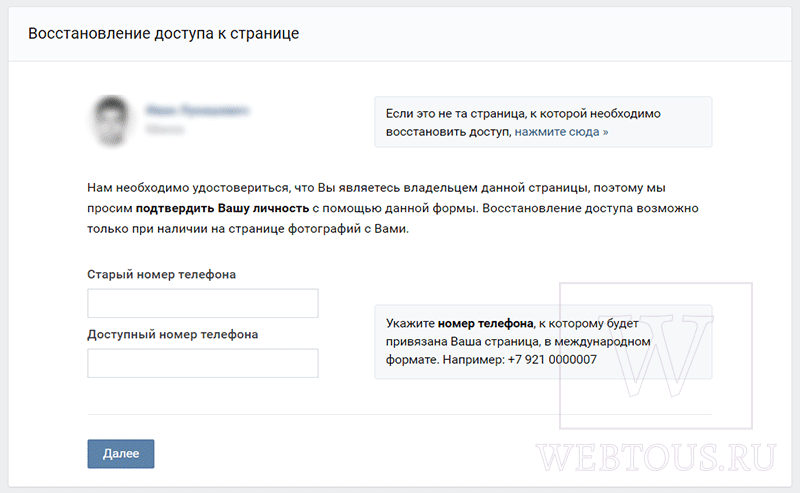
Алгоритм действий очень простой: владелец аккаунта удаляет весь доступный на странице контент — фото, аудио, видео; удаляет друзей; в разделе «Свяжитесь со мной» в настройках «Кто может писать / приглашать» задает «Никто». При желании для большей конспирации он также меняет имя и фамилию на псевдоним и адрес страницы, чтобы по личным данным невозможно было найти учетную запись в поиске и визуально определить ее членство.
Главный плюс метода — «маскировку» можно удалить в любой момент, так как логин, пароль и телефон, привязанные к аккаунту, остаются неизменными.
Выбор конкретного метода зависит от ваших целей, уважаемый читатель. Все зависит от того, что вы хотите сказать своей личной странице ВКонтакте — «До свидания!» Или «До свидания!»
Удачи Вам и удачи! Пусть удаление аккаунта будет быстрым и безболезненным.
Каждый человек, зарегистрированный в социальной сети, может захотеть удалить свою страницу полностью или на какое-то время. Время, предоставляемое разработчиками для размышлений, варьируется от одного месяца до шести месяцев.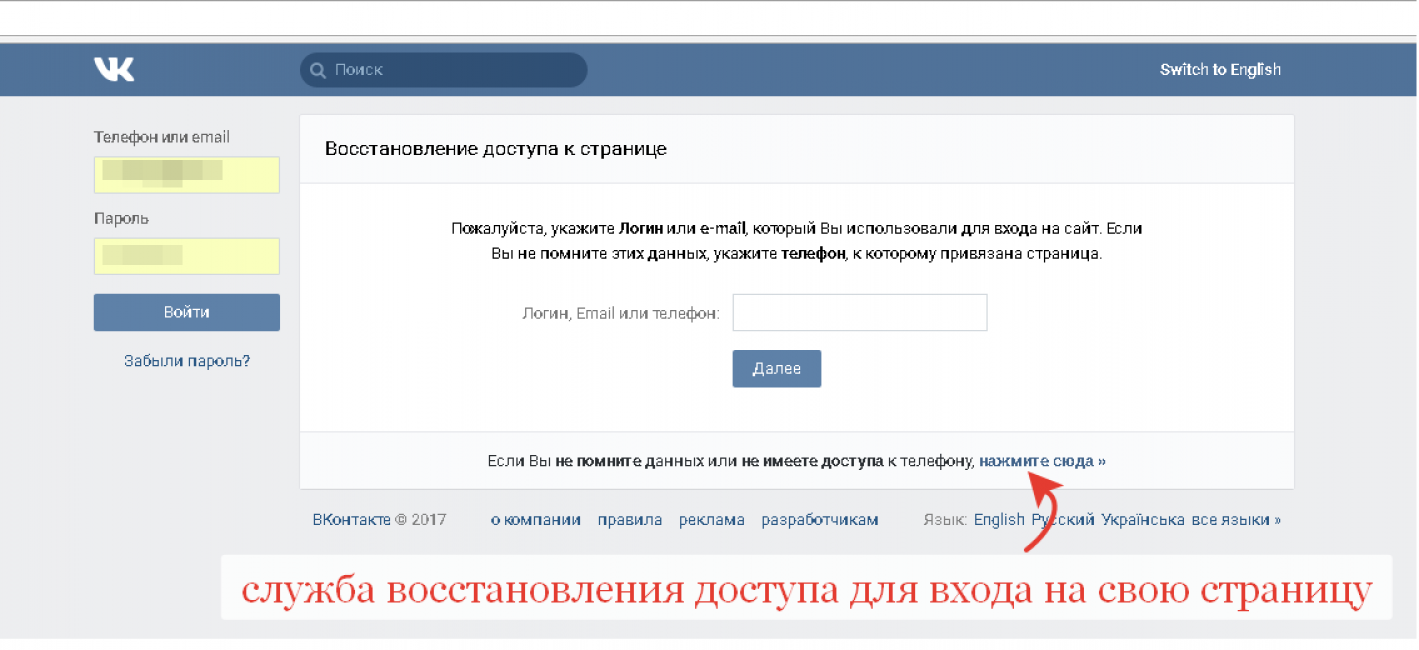 Это связано с тем, что примерно пятая часть пользователей ежегодно отправляет заявки на удаление, а половина из них впоследствии восстанавливает свои страницы.
Это связано с тем, что примерно пятая часть пользователей ежегодно отправляет заявки на удаление, а половина из них впоследствии восстанавливает свои страницы.
Ниже подробно описаны способы удаления страницы в контакте, предложенные разработчиками, и случайно (или не случайно) найденными пользователями. Есть разные варианты — удалить можно полностью навсегда и временно.
Номер метода 1
Самый простой способ безвозвратно удалить страницу в контакте, предоставленном разработчиками, — это удалить ее через настройки. Для этого вы можете сделать так:
- Войдите в свою учетную запись.
- Слева в столбце меню выберите «Мои настройки».
- Откройте вкладку «Общие».
- В самом низу страницы нажмите на ссылку «Удалить свою страницу».
Выбираем причину удаления, при желании отправляем сообщение или напутствие нашим друзьям.
Ваша страница удалена. Но поскольку вы использовали свою страницу до решения об удалении, вы можете восстановить свою учетную запись и старую страницу в течение шести месяцев.
Если вам не удалось попасть в пункт меню «Настройки» или вы не хотите его искать, то зайдя в свой аккаунт, перейдите по адресу http: // vk.com / settings? act =deactivate. После перехода также откроется окно удаления, где вы указываете причину и подтверждаете удаление.
Метод № 2
Или способ благополучно забыть. Его используют, если вы немного общаетесь в социальных сетях, посещаете свою страницу примерно раз в месяц или даже хотите забыть о существовании социальных сетей и спокойно выспаться. Итак, как в этом случае удалить страницу в контакте навсегда?
- На своей странице откройте «Настройки»
- Во вкладке «Конфиденциальность» установите все значения на «Только я.»
- На всех остальных вкладках удалите всю информацию о себе.
- Удалите все файлы и записи со своей страницы, то есть фотографии, записи на стене, музыку и т. Д.. Страница должна стать полностью нулевой.
- Удалить / отписаться от всех друзей.
Теперь вы можете забыть свой пароль.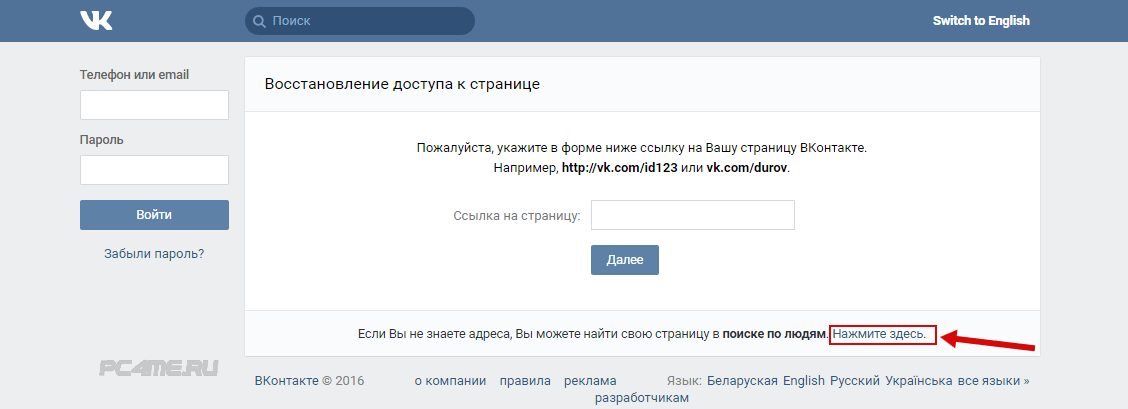 Поскольку ваша страница пуста и ее никто не видит, кроме вас и администрации Вконтакте, через некоторое время (примерно через месяц) она будет удалена администрацией. Но за это время вы еще можете восстановить старую страницу.Чтобы восстановить удаленную таким образом страницу, вы просто пытаетесь войти в свою учетную запись. Вверху появится ссылка: «восстановить страницу». Нажимаем и все — возврат завершен.
Поскольку ваша страница пуста и ее никто не видит, кроме вас и администрации Вконтакте, через некоторое время (примерно через месяц) она будет удалена администрацией. Но за это время вы еще можете восстановить старую страницу.Чтобы восстановить удаленную таким образом страницу, вы просто пытаетесь войти в свою учетную запись. Вверху появится ссылка: «восстановить страницу». Нажимаем и все — возврат завершен.
Если вы уверены, что не хотите восстанавливать свою страницу, то следующий способ для вас. Это немного видоизмененный метод №2.
Метод №3
Здесь вы обязательно навсегда и сразу удалите свою страницу полностью (строго говоря, она продолжит свое существование, но при всем желании вы на нее не пойдете. ).
- Повторяем все пункты указанные в способе №2.
- В настройках откажитесь от почты, к которой вы привязаны.
- Измените обычный пароль на произвольный, который вы легко забудете. Например, 4GJGU8678JHJ.
- Вы покупаете левую симку и прикрепляете страницу к ее номеру (или оставляете старую, но тогда придется покупать новую для постоянного использования).

- Выйти со страницы, уничтожить прикрепленную симку.
Способ, конечно, длиннее и сложнее, но сейчас вы точно не сможете восстановить свою страницу, так как нет почты, номера привязанного к аккаунту, да и пароль вы тоже не вспомните.
Номер метода 4
Вы можете написать письмо в службу технической поддержки социальной сети. Для этого по электронной почте [адрес электронной почты защищен] Вы пишете письмо с просьбой удалить вашу страницу. Возможно, после вас попросят предоставить доказательства, что он ваш и вам останется только дождаться ответа от службы техподдержки.
ВНИМАНИЕ: Если ваше решение окончательное и не может быть изменено, обратите внимание, что все ваши оценки и комментарии останутся в сети под вашим именем.Поэтому, если вы не хотите оставлять свои данные, вы можете изменить свое имя перед удалением.
Номер метода 5
Применяется, если ваш аккаунт был взломан и вы не можете войти в него. Для приложения вам придется перерегистрироваться в социальной сети и лучше всего, если вы введете в него все свои данные с предыдущей страницы. Так у администрации будет меньше сомнений в том, что вы являетесь настоящим владельцем аккаунта. Итак:
Так у администрации будет меньше сомнений в том, что вы являетесь настоящим владельцем аккаунта. Итак:
Из только что созданной учетной записи перейти на взломанную страницу.
Под фото в контекстном меню выберите пункт «Пожаловаться на пользователя»
В открывшемся окне «Жалоба пользователя» выберите пункт «Оскорбительное поведение» и в комментарии подробно опишите вашу проблему.
Заявка будет рассматриваться от трех до сети дней, после чего пользователь будет заблокирован и впоследствии удален. Результат будет быстрее, если ваши друзья также обратятся к администратору с жалобой на мошенника.
ВНИМАНИЕ: Если администрация проигнорировала ваш запрос, вы можете восстановить доступ к своей странице и удалить ее самостоятельно.Если вы не можете войти в свою учетную запись такими простыми и известными методами восстановления, как по номеру телефона или электронной почте, то вы можете восстановить доступ с помощью специальной формы заявки.
Для того, чтобы восстановить доступ к своей странице, вам необходимо:
Зайдите в Vk. com и выберите пункт «Помощь», либо перейдите на http://vk.com/restore. После этого перед вами появится окно восстановления доступа.
com и выберите пункт «Помощь», либо перейдите на http://vk.com/restore. После этого перед вами появится окно восстановления доступа.
Введите свои регистрационные данные: логин, адрес электронной почты или номер телефона.
Введите капчу и проверочный код.Код придется придти по смс.
Если вы не помните логин или телефон, то после перехода по ссылке http://vk.com/restore, в самом низу нажмите на ссылку «если вы не помните данные, или у меня нет доступа к телефону, нажмите здесь ».
Далее вам нужно будет либо найти свою страницу в поиске, либо запомнить идентификационный номер. После этого вам нужно будет заполнить поля данными, которые вы могли сохранить (старый пароль и телефон), отправить заявку в администрацию и дождаться ответа.Возможно, вам потребуется подтвердить свою страницу и отправить администрации скан паспорта и личное фото, но вы также можете повторить жалобы на мошенника или написать письмо в тех поддержку.
Номер метода 6
ВНИМАНИЕ: Этот метод предназначен только для ознакомления, так как он социально вреден и влечет за собой неприятные последствия для человека, который его использовал. В частности, от кучи минусов до кармы до исчезновения большого количества средств и ограничений свободы.
В частности, от кучи минусов до кармы до исчезновения большого количества средств и ограничений свободы.
Если предложенного разработчиками метода и метода безопасного забвения вам недостаточно и вы хотите покинуть виртуальную жизнь с фейерверком, то вы можете попробовать заблокировать свой аккаунт. Для этого вам просто нужно разозлить как можно больше пользователей и спровоцировать их на жалобы администраторам. Как это сделать — решать вам. Если вы надеетесь восстановить свою страницу (не воссоздавать, а восстановить), то просто имитируйте взлом аккаунта. Ненормативная лексика, грубость, спам и агрессивная реклама разозлят всех и вас очень быстро заблокируют.Восстановить доступ будет сложно, но если это не планировалось, то можете не волноваться. Если вы хотите, чтобы вас удалили без права восстановления, то вам придется нарушить законы не только виртуального пространства, но и Российской Федерации. Например, начать размещать на стене нацистские или экстремистские тексты, призывающие к террору и свержению власти. Они заблокируют вас быстро и наверняка навсегда.
Они заблокируют вас быстро и наверняка навсегда.
ВНИМАНИЕ: Нарушение законодательства РФ опасно для здоровья и может повлечь уголовную ответственность.
В заключение
Если вы просто устали от мира социальных сетей, удобнее всего воспользоваться уже созданным разработчиками методом или скрытием, как описано в способе №2. Чтобы не мучиться с восстановлением, пожалуйста позаботьтесь о надежном пароле и храните все данные в надежном месте. И, пожалуйста, не используйте метод номер шесть, для действий, направленных на удаление страницы из социальной сети, это слишком неприятно.
Как удалить страницу ВКонтакте — такой вопрос может возникнуть у вас через некоторое время после регистрации на сайте ВКонтакте.Спешу вас обрадовать! Вы можете выйти из ВК через минуту. Вам только нужно знать, как это сделать!
Как удалить страницу ВК с компьютера
На странице контактов в правом верхнем углу щелкните треугольник рядом со своим именем.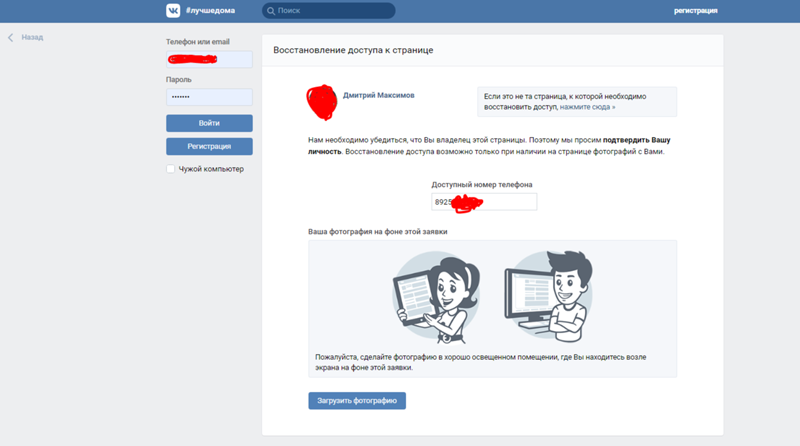 В раскрывающемся меню щелкните Настройки.
В раскрывающемся меню щелкните Настройки.
На открывшейся странице в самом низу нажмите на ссылку Вы можете удалить свою страницу.
Удаление страницы ВК — укажите причину
В новом окне вам будет предложено указать причину удаления страницы.Раз спросили — можно уточнить! Однако хочу обратить внимание на то, что при указании причины в текстовом поле появляются юмористические комментарии, которые вы можете заменить своими. Кроме того, внизу напротив «Рассказать друзьям» стоит галочка. Если вы не снимаете галочку с этого поля, то сообщение о вашем уходе из ВК с указанием причины будет отправлено вашим друзьям.
Наш коллега в комментарии под этой статьей рассказал, в какую неприятную ситуацию он попал в свои 76 лет.После автоматического нажатия на кнопку «Удалить страницу» его друзьям от его имени был отправлен запрос: «С удовольствием останусь, вялые овощи!».
Поэтому сначала проверьте, какой текст заменен в объяснении причины ухода из ВК, или снимите флажок перед «Рассказать друзьям». После этого решительно нажимаем кнопку Удалить страницу
После этого решительно нажимаем кнопку Удалить страницу
Как удалить страницу ВК с телефона
Сразу хочу предупредить, что удалить страницу ВК с помощью официального приложения ВК не получится.Чтобы удалить страницу ВКонтакте со своего телефона, вам необходимо зайти в свой профиль с помощью браузера. Вы попадете в мобильную версию сайта ВКонтакте, где за несколько шагов сможете удалить свою учетную запись.
Удаление страницы ВКонтакте — Шаг 11. Нажмите кнопку меню.
Удаление страницы ВКонтакте — Шаг 22. Щелкните Настройки
Удаление из ВК — шаг 33. Заходим в аккаунт
Удаление страницы ВКонтакте — Шаг 44. Прокрутите учетную запись вниз и нажмите «удалить свою страницу»
Удаление из ВК — шаг 55.На вкладке Удалить страницы вас попросят указать причину удаления.
Переключив кнопку A, выберите причину. В текстовом поле B появляется юмористическое объяснение, которое вы можете заменить своим текстом. Если вам «все по барабану», то, ничего не исправляя, нажмите «Удалить страницу». Если же вы не хотите, чтобы друзья знали причину вашего ухода из ВК, то также снимите флажок Рассказать друзьям S.
Если же вы не хотите, чтобы друзья знали причину вашего ухода из ВК, то также снимите флажок Рассказать друзьям S.
После этого нажмите заветную кнопку Удалить страницу и, с чувством выполненного долга, идите заниматься текущими делами.
Как восстановить удаленную страницу ВК
Все! Страница ВК удалена! Ваше фото и вся информация на странице исчезнут. Однако дается приличный срок — 7 месяцев (210 дней), в течение которых страницу можно восстановить.
Слева от места, где было фото, есть ссылка Восстановить. Если вы не выдержите пробный период, нажмите на эту ссылку — все сразу же восстановится!
Чтение 7 мин. Просмотров 10.4k. Опубликовано 15.09.2017
Всем привет! В современном мире мало кто хочет полностью отказаться от использования социальных сетей и.Ведь для многих — это не только отличный повод скоротать время, пообщаться с друзьями или родственниками, но и поработать или по делам. Хотя, с другой стороны, некоторые люди стали просто зависимыми от современных социальных сетей и уже не могут самостоятельно выбраться из этой ловушки. Ведь насколько полезнее было бы просто выйти на улицу и погулять с друзьями или навестить родственников, чем сидеть Вконтакте. Некоторые пользователи, чтобы избавиться от зависимости, задают вопрос: «Как удалить страницу в ВК?».Конечно, это не выход из ситуации, так как вместо удаленной страницы можно создать несколько новых, но все же, если у вас есть цель избавиться от интернет-зависимости или просто хотите удалить ненужный аккаунт социальной сети Вконтакте , а затем посмотрим, как это сделать.
Ведь насколько полезнее было бы просто выйти на улицу и погулять с друзьями или навестить родственников, чем сидеть Вконтакте. Некоторые пользователи, чтобы избавиться от зависимости, задают вопрос: «Как удалить страницу в ВК?».Конечно, это не выход из ситуации, так как вместо удаленной страницы можно создать несколько новых, но все же, если у вас есть цель избавиться от интернет-зависимости или просто хотите удалить ненужный аккаунт социальной сети Вконтакте , а затем посмотрим, как это сделать.
Как удалить страницу Вконтакте
Первый способ предполагает быструю блокировку аккаунта. В этом случае все пользователи, которые захотят попасть на вашу страницу, увидят, что она заблокирована. Этот способ хорош тем, что владелец аккаунта может без ограничений входить в свой профиль.
Второй способ предполагает полное удаление аккаунта из сервиса навсегда. Однако перед тем, как узнать, как удалить страницу в ВК, следует ознакомиться с некоторыми правилами.
Как навсегда удалить страницу ВКонтакте с телефона или компьютера.

Вы можете удалить свою учетную запись ВКонтакте с любого устройства, будь то смартфон, планшет или компьютер. Обращаю ваше внимание только на тот момент, когда вы не сможете покинуть сервис через мобильное приложение, это можно сделать только с помощью.Следовательно, все действия для разных устройств будут одинаковыми. Для выполнения этой задачи должны быть выполнены условия, описанные ниже:
Все, после этих действий ваш профиль в социальной сети Вконтакте будет недоступен. И главная страница вашей учетной записи будет иметь особый вид, в соответствии с которым пользователи, которые захотят посетить вашу страницу, увидят, что она была удалена. Хочу отметить тот факт, что после удаления вы больше не сможете найти в поиске.
Примечание! После вышеуказанных шагов данные о вас будут храниться в базе ВКонтакте около года. Поэтому вы не можете зарегистрировать новую учетную запись, привязанную к тому же номеру телефона.
Если ваша учетная запись была удалена злоумышленниками или случайно, то для ее быстрого восстановления необходимо нажать на кнопку «Восстановить страницу» на главной странице.
Кстати, на странице восстановления будет указана дата, когда ваш аккаунт будет полностью удален из базы.Поэтому, если вы хотите, чтобы информация о вас исчезла навсегда, вам придется набраться терпения.
Примечание! Если по какой-то причине вы временно восстановите доступ к странице, то дата обратного отсчета для удаления также изменится, так что подумайте несколько раз.
Как временно заморозить аккаунт Вконтакте
Если по определенным причинам вы не хотите удалять свой аккаунт из социальной сети, но вам нужно скрыть личные данные от других, то вы можете воспользоваться заморозкой страницы. Преимущество этого метода в том, что для вас доступ к странице никак не будет ограничен, а также вы можете в любой момент заблокировать ее.
Совет! При установке замораживания учетной записи все пользовательские данные и файлы будут удалены.
Поэтому, если вы решили временно отключить свой аккаунт, сделайте следующее:
- Зайдите на свою страницу Вконтакте, нажмите на свой профиль в правом верхнем углу и в выпадающем меню выберите «Редактировать»;
- Откроется страница редактирования профиля.
 Здесь мы скрываем нашу дату рождения, выбрав пункт «Не показывать дату рождения»;
Здесь мы скрываем нашу дату рождения, выбрав пункт «Не показывать дату рождения»; - Далее зайдите в раздел «Контакты» и сотрите всю информацию о себе;
- После этого выйдите из меню «Правка» и перейдите в меню «Настройки»;
- В открывшемся окне настроек перейдите в раздел «Конфиденциальность»;
- В этом разделе мы ищем блок «Свяжитесь со мной» и в каждой точке устанавливаем значение «Никто»;
- Далее ищем блок «Другое» и в пункте «Кому моя страница видна в Интернете» указываем значение «Только пользователям ВКонтакте»;
После завершения настроек вернитесь на свою страницу и удалите со стены все записи, а также видео и музыкальные файлы.
В заключение удаляем всех своих друзей, для этого выбираем нужный контакт. Нажмите на кнопку в виде трех точек и выберите «Удалить из друзей». Если вы не хотите, чтобы поиск выполнялся, вы можете изменить имя пользователя и пол. Теперь все, ваша страница будет заморожена.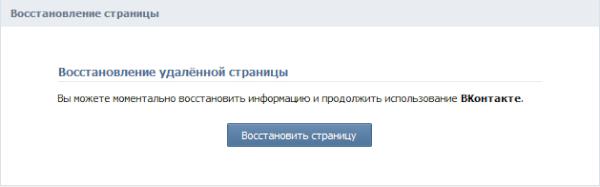
Удалить страницу Вконтакте через настройки пользователя.
Этот метод более быстрый, поскольку вам не нужно вручную удалять всех своих друзей и медиафайлы, которых у вас, вероятно, накопилось довольно много.В этом варианте мы просто установим новые настройки профиля.
Совет! Этот способ будет быстрее, но вы должны выполнить все условия, описанные ниже.
После выполнения настроек система будет думать, что владелец учетной записи добровольно отказался от нее, и автоматически удалит ваш профиль примерно через 3 месяца. В этом случае учетные данные, связанные с этой учетной записью, будут освобождены. Если вы заметили, это более быстрый способ, как удалить страницу в ВК.
Подводя итоги.
Сегодня мы рассмотрели, как удалить страницу в ВК несколькими способами. Как видите, существует возможность как временной блокировки страницы, так и полного удаления учетной записи, хотя вам придется набраться терпения, поскольку полное удаление происходит не сразу, а через некоторое время. Скорее всего, это сделано для того, чтобы пользователь передумал и снова захотел использовать социальную сеть.
Скорее всего, это сделано для того, чтобы пользователь передумал и снова захотел использовать социальную сеть.
18.03.2017
Социальная сеть ВКонтакте — одна из самых популярных в России.Количество пользователей, регулярно посещающих эту социальную сеть, превышает 87 миллионов уникальных посетителей. По официальным данным ВКонтакте, уже зарегистрировано более 400 миллионов пользователей, число которых с каждым днем прогрессивно увеличивается.
Иногда люди, зарегистрированные в ВКонтакте, по тем или иным причинам хотят удалить свою страницу навсегда, без возможности ее дальнейшего восстановления. Недавно для полного удаления своего профиля от каждого пользователя требовалось напрямую связаться с администрацией и надеяться, что страница будет деактивирована.Сегодня функционал сайта, а также некоторые особенности политики работы этой социальной сети позволяют безвозвратно удалить свой профиль ВКонтакте без каких-либо затруднений.
Как удалить страницу ВК
На данный момент существует три способа удалить страницу ВКонтакте: При этом не имеет значения, по каким причинам вы собираетесь удалить свой профиль, будь то нежелание пользоваться данной социальной сетью или попытка взлома вашей страницы. Кстати, для ВК существует множество приложений, позволяющих использовать сайт в режиме инкогнито.
Кстати, для ВК существует множество приложений, позволяющих использовать сайт в режиме инкогнито.
Метод 1: удалить страницу через пользовательский интерфейс
Этот способ удаления страницы заключается в использовании специального функционала ВКонтакте, разработанного специально для уничтожения вашего личного профиля. Мы придерживаемся следующей цепочки действий:
После нажатия кнопки Удалить страницу ваш профиль будет удален. При этом в течение 7 месяцев с момента деактивации вы легко сможете восстановить свой профиль, вернув полный контроль над страницей, а также всеми личными данными, в том числе:
- список друзей и подписчиков;
- видеозаписей;
- фото;
- столбы настенные;
- личных сообщений.
Проще говоря, ваша страница вернется в то состояние, в котором она была до удаления.
Если вы намеренно, но временно удалили, обязательно запомните дату полной деактивации.
В случае, если вы не восстановите страницу ВК до указанной даты, профиль будет полностью уничтожен навсегда.
Метод 2: временно деактивировать свой аккаунт (заморозить)
Удаление страницы ВКонтакте путем замораживания собственного аккаунта — самый простой, но в то же время малоэффективный способ.Для того, чтобы самостоятельно заморозить профиль, необходимо в любом удобном порядке выполнить следующий алгоритм действий.
Обратите внимание, что этот метод деактивации не приводит к удалению страницы из Интернета. При этом внешний вид профиля будет изменен и станет недоступным для просмотра другими пользователями.
Метод 3: изменить глобальные настройки
В отличие от первых двух методов, последний реальный вариант удаления страницы потребует от вас гораздо больше действий.При этом ваш профиль ВКонтакте будет удален безвозвратно в максимально короткий срок — только через 2,5 месяца.
Эта возможность удаления страницы была изобретена самими пользователями относительно недавно. Страница полностью деактивирована в связи с тем, что администрация ВК автоматически признает такой профиль ненужным и удаляет его по истечении указанного ранее срока.
Какой способ удаления выбрать — решать вам. Однако имейте в виду, что из-за высокой степени безопасности невозможно инициировать мгновенную деактивацию страницы с помощью элементов конфигурации.
КАК СОЗДАТЬ АККАУНТ ВКУ, удалить ВКонтакте навсегда, восстановить и изменить пароль ВКонтакте, если он был взломан? »Практикуйте разговорный английский с видео на Youtube» YThi
Всем привет! В этом видео я хочу показать вам, как создать свой профиль в ВК и
потом как его удалить, если хотите, удалить навсегда. А потом как
восстановите свой профиль, если вы потеряли пароль или не помните свой
адрес электронной почты или имя профиля.Итак, перейдем к моему экрану. Итак, мы на
Итак, мы на
главная страница Vk.com, и теперь нам просто нужно ввести здесь нашу информацию.
Я просто выберу день рождения случайным образом и просто нажму «продолжить регистрацию».
Теперь вам позвонят из ВК, но помните, что вам не нужно отвечать на этот звонок!
Вам нужно всего лишь 4 цифры номера звонящего. А потом эти
четыре цифры, которые вы должны просто ввести в это поле.
Теперь, если вы введете неправильные цифры, вы получите такую ошибку, и вы
останется три попытки ввести правильные цифры.А потом ты
получит еще один звонок с другого номера. И то же самое, просто введите
цифры прямо здесь. И как вариант, если вам не позвонили из ВК, вы
также следует получить SMS с пятизначным кодом. Когда ты получишь то же самое, ты просто
нужно ввести его прямо здесь, в это поле. Если таймер закончился, то вы
см. по этой ссылке, что вы «не получили код». Вы просто нажимаете на нее, и теперь вы
Вы просто нажимаете на нее, и теперь вы
должен получить другой код в SMS.И снова, если вы не получили код
просто подождите пару минут, и вы получите еще один звонок и просто сделайте
та же процедура с самого начала. Теперь я получил код по SMS, поэтому я
нажимаю «нет, спасибо». А сейчас я набираю здесь код подтверждения, а теперь
нажав «подтвердить». Хорошо, теперь вам следует выбрать пароль для своего
аккаунт и нажмите «Присоединиться к ВК». Хорошо, теперь ваша учетная запись была успешно зарегистрирована.
Теперь вам нужно просто выбрать контактную информацию. Конечно, вы можете указать
это позже, просто нажмите на эту ссылку, если хотите. А теперь введите свой адрес электронной почты.
А теперь снова просто введите свой пароль.
Ладно, все, это главная страница ВК, когда у вас есть аккаунт.
Это ваша лента новостей. Вот твой профиль.
Хорошо, теперь я хотел бы показать вам, как удалить свой профиль, если хотите. Просто иди
Просто иди
на страницу настроек прямо здесь, а внизу этой страницы вы увидите это
ссылка «вы можете удалить свой профиль здесь». Нажмите здесь
а теперь вам просто нужно выбрать причину, по которой вы живете ВК, просто для удовольствия.
И здесь вы можете выбрать, делиться ли с друзьями в ВК, что у вас есть
удалили ваш профиль, чтобы они могли видеть его в своих лентах новостей. Затем нажмите «удалить профиль».
Хорошо, сейчас ваш профиль удален и у вас есть 7 месяцев
чтобы восстановить профиль, если хотите.По прошествии этих 7 месяцев ваш профиль будет
удален безвозвратно, поэтому восстановить его будет невозможно. Так что во время
за 7 месяцев с сегодняшнего дня вы можете авторизоваться на vk.com и просто нажать на
по этой ссылке «восстановить профиль» и снова нажать «восстановить учетную запись».
Хорошо, теперь ваш профиль вернулся, и последнее, что я хотел бы показать
вы как восстановить свой профиль, если вы не помните свой пароль или свой
адрес электронной почты или даже имя. Так что давайте просто выйдем из системы, а затем просто нажмем на это
Так что давайте просто выйдем из системы, а затем просто нажмем на это
ссылка «забыл пароль». Итак, если вы помните свой номер телефона электронной почты
свой аккаунт в ВК просто укажите здесь и нажмите Далее.
Теперь стандартное подтверждение, нажимаем «проверить».
Теперь ВК просит ввести свою фамилию.
А теперь просто подтвердите, что да, это ваш профиль.
И снова, чтобы подтвердить, что это ваш номер телефона, вам перезвонят
Просто нажмите на эту кнопку, и вам позвонят, и вам снова понадобится четыре
цифры номера.Вам не нужно брать трубку, просто введите здесь четыре цифры
и нажмите «Подтвердить».
И просто выберите свой новый пароль.
Хорошо, ваш пароль был изменен, и теперь вы можете просто войти в систему прямо здесь, на
левая сторона. А теперь допустим, что вы не помните свой адрес электронной почты или
номер телефона, но вы хотите восстановить доступ к своему профилю. Опять таки
Опять таки
нажмите на ссылку «Забыли пароль», а затем на эту ссылку прямо здесь.Хорошо
одна вещь, которую вы должны знать, чтобы восстановить доступ к своей учетной записи, это
ссылку на ваш профиль. Если вы не помните, просто нажмите здесь и
просто найдите его, введя свое имя и фамилию.
Если вы не добавляли ни одной фотографии, не забудьте распаковать это. Хорошо, теперь давайте прокрутим
вниз и вот мой профиль. Так что просто скопируйте эту ссылку и вставьте прямо сюда.
Нажмите кнопку «Далее». Итак, теперь, как говорится, вы должны ввести все данные, которые вы помните.за
Например, ваш старый пароль, который вы помните, вы когда-то использовали. Или старый
номер телефона и, конечно, текущий номер мобильного телефона, потому что вам нужно связать
этот аккаунт на ваш текущий номер мобильного телефона. Так что у меня нет бесплатного мобильного
числа, которые я могу ввести здесь, поэтому я не могу отправить этот запрос. Но
Но
если вам действительно нужно получить доступ к предыдущей учетной записи, просто найдите
бесплатный номер мобильного телефона, который не используется в ВК и введите его прямо здесь, а затем отправьте
запрос.Тогда после отправки этого запроса вы получите следующий
инструкции. Все в порядке. Если вам понравилось это видео, нажмите кнопку LIKE,
и у вас есть дополнительные вопросы оставьте комментарий
ниже и подписывайтесь на новые видео о ВК и российских маркетинговых инструментах.
Обязательно посмотрите мои видео про рекламу ВКонтакте и увидимся позже!
Как восстановить пароль ВКонтакте | VK Account Recovery
В предыдущем посте мы рассказали о том, как VKontakte Account Registration и как создать аккаунт Vk.Теперь мы обсудим, как Восстановить пароль ВКонтакте , если вы забыли свой пароль ВКонтакте, просто следуйте инструкциям здесь, чтобы восстановить пароль своей учетной записи ВКонтакте.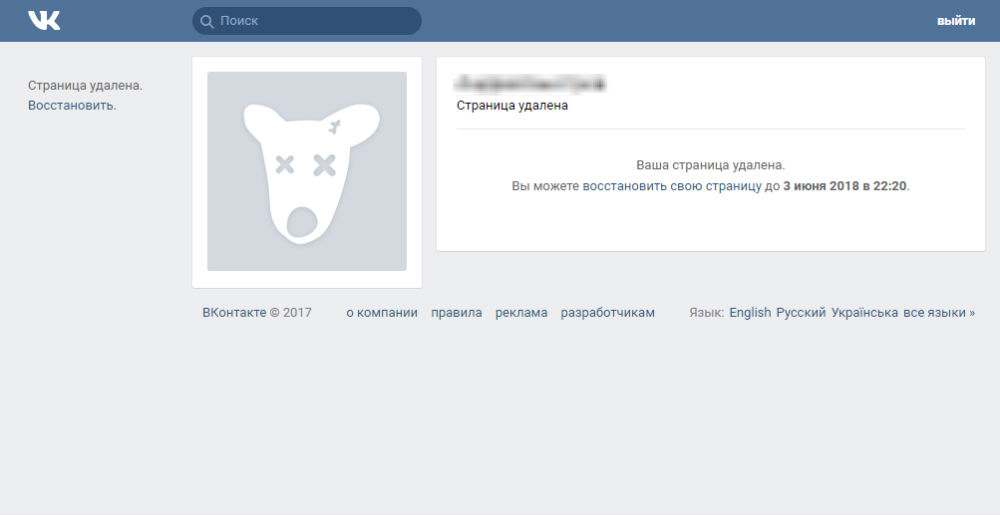
Чтобы успешно войти в свою учетную запись ВКонтакте, вам необходимо войти в свою учетную запись ВК, используя данные для входа в учетную запись ВКонтакте. Но если вы каким-либо образом потеряли или забыли свой пароль, не волнуйтесь, все, что вам нужно сделать, — это прочитать, чтобы увидеть, как его восстановить.
После успешного создания учетной записи Vk или регистрации учетной записи VK вам будет разрешено войти в систему и получить доступ к своей учетной записи.Для успешного входа в систему просто выполните простые простые шаги, и вы войдете.
СМОТРИ ТАКЖЕ: Простые шаги для восстановления учетной записи Facebook Как войти в свою учетную запись ВКонтакте | Шаги входа в VK1. Посетите https://vk.com/.
2. Теперь найдите поле входа в систему в верхнем левом углу страницы.
3. Теперь вам нужно указать адрес электронной почты для регистрации или номер телефона. Что бы вы ни выбрали, просто введите его в поле входа.4. Введите свой пароль
Что бы вы ни выбрали, просто введите его в поле входа.4. Введите свой пароль
5. Нажмите кнопку «Войти», чтобы получить доступ к своей учетной записи.
Но если вы забыли свой пароль, вы можете восстановить его, выполнив следующие действия.
Как восстановить пароль ВКонтакте- Нажмите «Забыли пароль»
2. Вы попадете на страницу восстановления пароля, где вам нужно будет ввести свой номер телефона или адрес электронной почты, который вы использовали для войдите в систему.
3. Затем нажмите кнопку «Далее», чтобы продолжить. Следуйте инструкциям на экране, и ваш пароль и учетная запись будут восстановлены.
Но если вы не помните никаких подробностей или не можете получить доступ к связанному телефону, щелкните ссылку ниже.
ТАКЖЕ СМОТРИ: Как разблокировать iCloud на iPhone навсегда
4. Затем введите ссылку на свой профиль ВКонтакте в форме ниже.
После этого нажмите «Далее».
Если вы выполните приведенное выше руководство по как восстановить пароль VK , вы сможете без проблем восстановить забытый пароль VK. Чтобы задать дополнительные вопросы или комментарии, просто оставьте их в поле для комментариев ниже.
Реактивировать заблокированный аккаунт ВКонтакте | Разработка базы данных | Интернет-безопасность | PHP | Веб-безопасность | Управление сайтом
Мне нужен кто-то, кто знает кого-то в vk или имеет возможность повторно активировать мою учетную запись. Моя учетная запись заблокирована с 12 ноября. Речь идет не о сбросе моего пароля, а о том, что он заблокирован для возврата средств за транзакцию при покупке кредитов ВКонтакте.
Навыки: Разработка баз данных, Интернет-безопасность, PHP, Интернет-безопасность, Управление веб-сайтами
Подробнее: учетная запись addmefast заблокирована, имя пользователя пароль www livejasmin com кредиты, учетная запись myspace заблокирована из-за подозрительной активности, учетная запись myspace заблокирована из-за подозрительной активности, пароль учетной записи премиум-класса Megavideo, реактивация учетной записи facebook, пароль учетной записи live jasmine, пароль для имени пользователя премиум-аккаунта rapidshare, пароль для входа в магазин неверная учетная запись, неактивный authorizenet, phpmyadmin для сброса пароля, командная строка
О работодателе:
( 205 отзывов ) Амман, ИорданияИдентификатор проекта: # 8992004
Посмотреть удаленные посты в контакте.
 Как восстановить удаленный пост в ВК
Как восстановить удаленный пост в ВККак восстановить удаленный пост в ВК? Этот вопрос периодически задают не только администраторы и редакторы сообщества, но и рядовые люди. Любой пост можно восстановить, но сложность, скорость и способ восстановления будут кардинально другими.
Итак, по порядку.
1) Самый простой способ. Это восстановление только что удаленного поста с помощью кнопки «Восстановить».Запись сразу же снова появится на стене ВКонтакте, и ее можно будет редактировать. Единственное «но» — этот способ может помочь только перед обновлением страницы. Если вы выйдете из вкладки с удаленным постом, эта опция исчезнет, в результате чего пост больше нельзя будет изменить. Этот метод не является чем-то неизвестным, поэтому мы не останавливаемся на нем.
2) Следующий метод мало разрекламированный, но очень полезный. Не все знают, как восстановить записи после обновления страницы.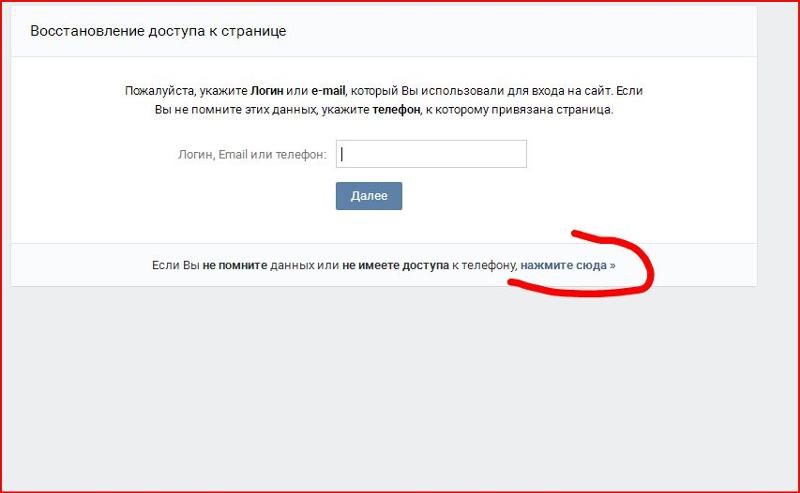 Дело в том, что при удалении записей со стены они не стираются сразу из базы сервера Вконтакте, а сначала только прячутся от посторонних глаз. Благодаря этому у пользователей есть еще 5 часов на то, чтобы восстановить потерянный материал. Для этого вам необходимо иметь определенные данные и выполнять процесс со страницы, с которой был удален пост.
Дело в том, что при удалении записей со стены они не стираются сразу из базы сервера Вконтакте, а сначала только прячутся от посторонних глаз. Благодаря этому у пользователей есть еще 5 часов на то, чтобы восстановить потерянный материал. Для этого вам необходимо иметь определенные данные и выполнять процесс со страницы, с которой был удален пост.
Нам понадобится:
— id сообществ;
— id удаленный пост;
— аккаунт, у которого есть шанс удалить этот пост.
Discoveridcommunity — это довольно просто. Для этого откройте, нажав на время его публикации, и скопируйте цифры после слова «стена». — это будет тот адрес, который нам нужен. idpost — это числа в посте после idgroups.
Но поскольку нужный пост удален, его адрес придется рассчитывать вручную. Если комментарии в группе закрытые, то это не составит труда, так как все посты в порядке. Но если подписчикам доступна функция комментирования, то алгоритм действий будет таким:
- Открыть предыдущий пост перед удаленным;
- Подсчитайте, сколько комментариев было написано под ним до публикации удаленного сообщения;
- Добавить к id количество комментариев к этому посту и еще +1;
- Полученное число — адрес удаленной почты;
Если решение не сработало с первого раза, попробуйте еще раз. Как вариант, вы можете пойти дальше и начать перебирать все возможные значения между двумя сообщениями, которые были опубликованы до и после удаленного.
Как вариант, вы можете пойти дальше и начать перебирать все возможные значения между двумя сообщениями, которые были опубликованы до и после удаленного.
Когда необходимые данные получены, остается только ввести их в соответствующее дополнение. Для этого зайдите на страницу настроек, откройте слева внизу раздел «Для разработчиков» и щелкните в нем вкладку «Документация». Далее в левом боковом меню нажмите на пункт «Список методов» , найдите среди них метод « стена » (стена) и щелкните по нему.Среди открытых методов выберите « Восстановить » , что позволяет восстановить удаленный пост со стены как в сообществе, так и на странице пользователя.
Этот раздел находится прямо на vk.com / dev / wall.restore. Прокручиваем открывшуюся страницу в самый низ, где видим три поля для ввода текста. я бы- idcommunities, вставьте свой; post_ я бы- idpost, вставьте свою версию — мы ничего не меняем, оставляем как есть и нажимаем «Выполнить». Если все заполнено правильно, компилятор отобразит на экране вывода цифру «1», а интересующий нас пост будет восстановлен на стене.
Если все заполнено правильно, компилятор отобразит на экране вывода цифру «1», а интересующий нас пост будет восстановлен на стене.
Но помните, что этот метод работает только с сообщениями, которые были удалены не более 5 часов назад. Через день или больше он больше не поможет.
3) Если первые два метода не помогают, и вопрос «Как восстановить удаленный пост в ВК?» по-прежнему актуален, то остается еще один вариант. Его даже можно назвать «козырем в рукаве», потому что с правильной информацией он может помочь вернуть удаленные сообщения любого возраста.
Итак, последний вариант — это … обращение в службу поддержки Вконтакте! Вы можете оставить свой билет на vk.com/support?act\u003dnew&from\u003dsg. В нем должно быть указано, в какой группе был удален пост, почему, когда и кем. Аналогичное обращение можно подать, если один из редакторов был взломан и от его имени удалили все записи со стены. При необходимости тикет может быть отредактирован в ближайшие часы после отправки.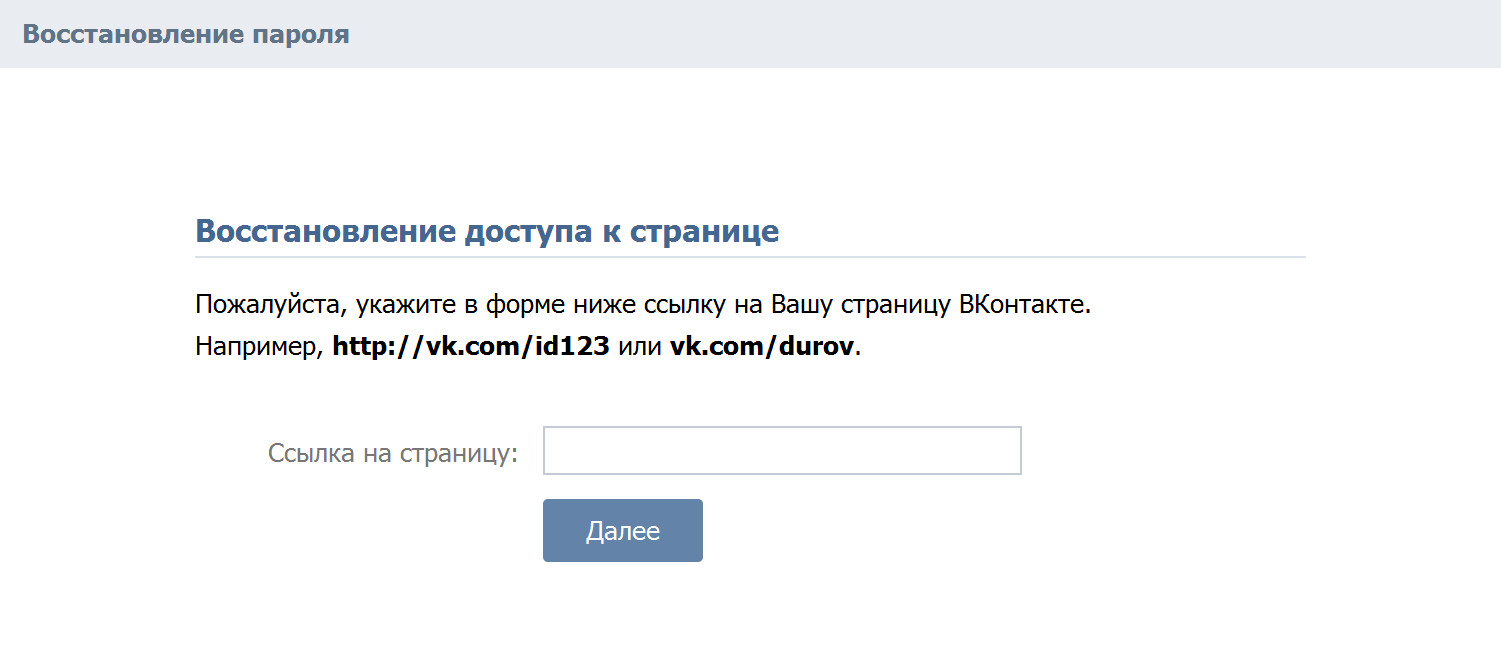 Часто агенты службы поддержки соглашаются и после небольшого изучения восстанавливают весь удаленный контент.
Часто агенты службы поддержки соглашаются и после небольшого изучения восстанавливают весь удаленный контент.
Иногда по неосторожности можно удалить пост с большим количеством лайков или с важной информацией. Например, как это могло случиться. Возможно, вы захотели войти в функциональное меню этой записи и добавить его в закладки или отредактировать. Однако мы случайно выбрали первую функцию «удалить запись».
Удаление записи Вконтакте
В этом случае расстраиваться не стоит, так как вкладка «Восстановить» сразу появится на месте удаленного поста.При нажатии на нее запись снова будет восстановлена с тем же количеством лайков, репостов, комментариев, а также с тем же количеством просмотров.
Восстановление удаленной записи
Но стоит отметить, что вкладка «Восстановить» будет доступна, пока вы не обновите страницу. После обновления страницы рекавери исчезнет.
В том случае, если вы удалили пост и обновили страницу, то все намного сложнее.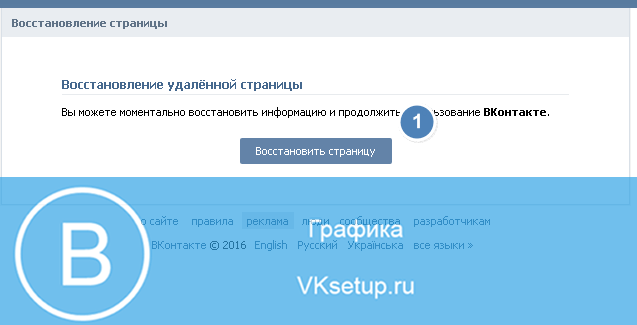 Следовательно, вам нужно перейти в группу или страницу, на которой был размещен удаленный пост.Щелкните последнюю запись на этой странице и скопируйте ее адрес.
Следовательно, вам нужно перейти в группу или страницу, на которой был размещен удаленный пост.Щелкните последнюю запись на этой странице и скопируйте ее адрес.
Однако в адресной строке поста нас интересуют последние цифры.
После слова «стена» числа с тире: -82809837 — это идентификатор группы, последние числа 13037 — это идентификатор этого сообщения. Если удаленный пост был предыдущим, то его идентификатор будет 13036.
Далее необходимо посетить сервис https://vk.com/dev/wall.restore, который предназначен для восстановления удаленной информации Вконтакте.Но в группе восстановить эту запись можно только при наличии в ней прав администратора. У этого сервиса есть пример графа запросов. Вместо данных, которые будут там, вам нужно ввести свои данные. Введите идентификатор группы в первый столбец owner_id. В нашем случае это -82809837. Во втором столбце введите идентификатор удаленного сообщения. Мы разобрались, как определить его количество. Необходимо посмотреть id предыдущего или следующего поста, и таким образом можно будет узнать id удаленной записи. В третьем столбце никаких изменений вносить не нужно. Затем щелкните вкладку «Выполнить», и сообщение появится в группе или на странице.
В третьем столбце никаких изменений вносить не нужно. Затем щелкните вкладку «Выполнить», и сообщение появится в группе или на странице.
Восстановление удаленного сообщения по идентификатору группы
В некоторых случаях восстановление невозможно. Эта функция работает только 5 часов с момента удаления записи. Если прошло больше времени, то вы не сможете восстановить запись. Также нельзя восстановить удаленные сообщения, которые были в оффере или зависли в таймере.
Разобрались, как удалить отдельный пост на стене, и все сразу (см.).Теперь разберемся как восстановить пост на стене Вконтакте … Есть такая возможность.
Как восстановить запись ВК на стене
Перейдите к нужной записи. Откройте меню в правом верхнем углу. Затем нажмите «Удалить запись».
Пока вы не обновите страницу, ссылка «Восстановить» будет доступна в месте записи. Щелкните его, чтобы восстановить.
Если вы покинете страницу или обновите ее, запись не может быть восстановлена.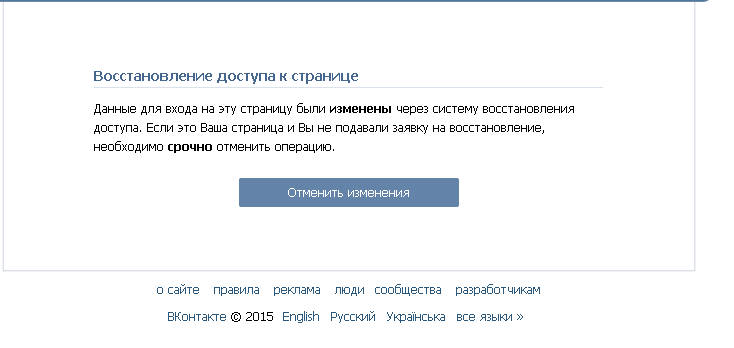
Посмотреть копию записи в поисковиках
Представим себе ситуацию. Мы удалили запись, и через некоторое время нам потребовалось ее восстановить. Вконтакте нет такой функции. Как быть?
Есть вероятность, что требуемая информация есть в поисковике. Яндекс и Google хранят копии наших страниц. И обновляется не сразу. Можно попробовать поискать — возможно, нужная запись есть.
Вам необходимо будет узнать id вашей страницы (см.).Перейдите к себе и скопируйте его из адресной строки.
Теперь открываем поисковик и пишем такой запрос:
Your_id site: vk.com
Где вместо «Your_id» указываем ID вашей страницы. В моем случае запрос будет выглядеть так:
Id3667352 сайт: vk.com
Поиск. Ваша страница будет отображаться в результатах. Откройте меню и выберите пункт «Сохраненная копия» (см.).
Вы перейдете к сохраненной копии вашей страницы.Теперь посмотрите на стену и попробуйте найти нужную запись. В моем случае это данные, которые были отображены вчера. Так что, если я удалил важную запись день назад, я мог бы восстановить ее сейчас.
Так что, если я удалил важную запись день назад, я мог бы восстановить ее сейчас.
Видеоурок: как восстановить пост на стене ВКонтакте
Решение проблемы № 1
Решение проблемы № 2
Что мне нужно сделать:
Предупреждения:
- Только в течение 5 часов
Наверное, у всех было такое, что они репостили свой любимый пост из группы ВК или со страницы контактов друга на своей стене (а там наверняка была самая нужная, интересная и важная информация за всю вашу жизнь), но со временем они случайно удалили его.
Как восстановить удаленный пост в ВК
И сразу паника …
Ну раз уж вы это читаете, значит, первый шок уже прошел и мы можем вас порадовать!
Решение проблемы № 1
Также преимуществом этого метода является его неограниченность (можно делать это 24 часа в сутки, 7 дней в неделю, пока не устанут пальцы)
Решение проблемы № 2
Разработчики ВКонтакте предвидели недостоверность записей и сделали возможным восстановление удаленных постов (даже после поспешного обновления страницы), чтобы мы могли вернуть утраченную информацию обратно.
Что мне нужно сделать:
Гордитесь собой, если снова увидите пост на стене контактов!
Предупреждения:
- Только ты можешь восстановить!
- Только в течение 5 часов
- Будьте осторожны: D
комментариев на основе HyperComments
Наверное, у всех было такое, что они репостили свой любимый пост из группы ВК или со страницы контактов друга на своей стене (а там наверняка была самая нужная, интересная и важная информация за всю вашу жизнь), но со временем они случайно удалил.И сразу паника …
Ну раз уж вы это читаете, значит, первый шок уже прошел и мы можем вас порадовать!
Решение проблемы № 1
Все будет намного проще, если вы еще ничего не успели сделать после нажатия значимой кнопки, изменившей жизнь вашей стены (выглядит как крест).
Тогда вам просто нужно нажать на надпись «Восстановить» и произойдет чудо!
Также преимуществом этого метода является его неограниченность (можно делать это 24 часа в сутки, 7 дней в неделю, пока не устанут пальцы)
Решение проблемы № 2
Разработчики ВКонтакте предвидели недостоверность записей и сделали возможным восстановление удаленных постов (даже после поспешного обновления страницы), чтобы мы могли вернуть утраченную информацию обратно.
Что мне нужно сделать:
Гордитесь собой, если снова увидите пост на стене контактов!
Предупреждения:
- Только ты можешь восстановить!
- Только в течение 5 часов
- Будьте осторожны: D
комментариев на основе HyperComments
Наверное, у всех было такое, что они репостили свой любимый пост из группы ВК или со страницы контактов друга на своей стене (а там наверняка была самая нужная, интересная и важная информация за всю вашу жизнь), но со временем они случайно удалил.И сразу паника …
Ну раз уж вы это читаете, значит, первый шок уже прошел и мы можем вас порадовать!
Решение проблемы № 1
Все будет намного проще, если вы еще ничего не успели сделать после нажатия значимой кнопки, изменившей жизнь вашей стены (выглядит как крест).
Может ли ВК восстановить все удаленные посты на стене?
Тогда вам просто нужно нажать на надпись «Восстановить» и произойдет чудо!
Также преимуществом этого метода является его неограниченность (можно делать это 24 часа в сутки, 7 дней в неделю, пока не устанут пальцы)
Решение проблемы № 2
Разработчики ВКонтакте предвидели недостоверность записей и сделали возможным восстановление удаленных постов (даже после поспешного обновления страницы), чтобы мы могли вернуть утраченную информацию обратно.
Что мне нужно сделать:
Гордитесь собой, если снова увидите пост на стене контактов!
Предупреждения:
- Только ты можешь восстановить!
- Только в течение 5 часов
- Будьте осторожны: D
комментариев на основе HyperComments
Как восстановить стену в ВК?
Наверное, у всех было такое, что они репостили свой любимый пост из группы ВК или со страницы контактов друга на своей стене (а там наверняка была самая нужная, интересная и важная информация за всю вашу жизнь), но со временем они случайно удалил.И сразу паника …
Ну раз уж вы это читаете, значит, первый шок уже прошел и мы можем вас порадовать!
Решение проблемы № 1
Все будет намного проще, если вы еще ничего не успели сделать после нажатия значимой кнопки, изменившей жизнь вашей стены (выглядит как крест). Тогда вам просто нужно нажать на надпись «Восстановить» и произойдет чудо!
Также преимуществом этого метода является его неограниченность (можно делать это 24 часа в сутки, 7 дней в неделю, пока не устанут пальцы)
Решение проблемы № 2
Разработчики ВКонтакте предвидели недостоверность записей и сделали возможным восстановление удаленных постов (даже после поспешного обновления страницы), чтобы мы могли вернуть утраченную информацию обратно.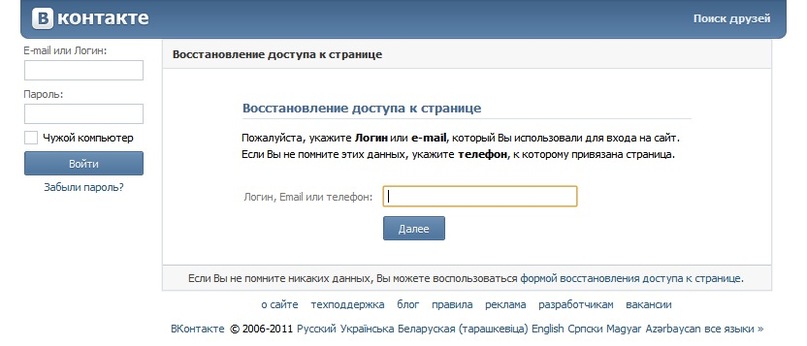
Что мне нужно сделать:
Гордитесь собой, если снова увидите пост на стене контактов!
Предупреждения:
- Только ты можешь восстановить!
- Только в течение 5 часов
- Будьте осторожны: D
комментариев на основе HyperComments
Наверное, у всех было такое, что они репостили свой любимый пост из группы ВК или со страницы контактов друга на своей стене (а там наверняка была самая нужная, интересная и важная информация за всю вашу жизнь), но со временем они случайно удалил.И сразу паника …
Ну раз уж вы это читаете, значит, первый шок уже прошел и мы можем вас порадовать!
Решение проблемы № 1
Все будет намного проще, если вы еще ничего не успели сделать после нажатия значимой кнопки, изменившей жизнь вашей стены (выглядит как крест).
Как восстановить пост на стене Вконтакте?
Тогда вам просто нужно нажать на надпись «Восстановить» и произойдет чудо!
Также преимуществом этого метода является его неограниченность (можно делать это 24 часа в сутки, 7 дней в неделю, пока не устанут пальцы)
Решение проблемы № 2
Разработчики ВКонтакте предвидели недостоверность записей и сделали возможным восстановление удаленных постов (даже после поспешного обновления страницы), чтобы мы могли вернуть утраченную информацию обратно.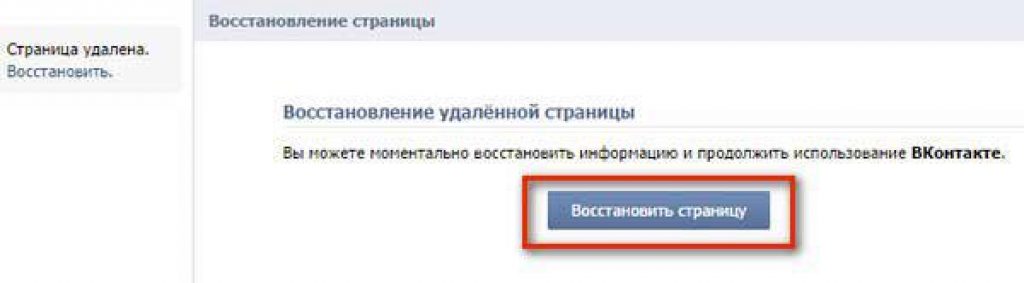
Что мне нужно сделать:
Гордитесь собой, если снова увидите пост на стене контактов!
Предупреждения:
- Только ты можешь восстановить!
- Только в течение 5 часов
- Будьте осторожны: D
комментариев на основе HyperComments
Восстановление после сбоя носителя
Ошибка носителя в файле базы данных
Если ваш журнал транзакций все еще можно использовать, но вы потеряли файл базы данных, процесс восстановления зависит от того, удаляете ли вы журнал транзакций при добавочном резервном копировании.
Если у вас есть единый журнал транзакций
Если вы не удаляли или не перезапускали журнал транзакций с момента последнего полного резервного копирования, журнал транзакций будет содержать все, что было с момента последнего резервного копирования. Восстановление состоит из четырех этапов:
Немедленно сделайте резервную копию журнала транзакций. Файл базы данных исчез, и единственная запись об изменениях находится в журнале транзакций.

Восстановить самую последнюю полную резервную копию (файл базы данных).
Используйте сервер с переключателем применения журнала транзакций ( -a ), чтобы применить журнал транзакций и обновить базу данных:
dbeng6 asademo.db -a asademo.log
Запустите базу данных обычным способом. Сервер будет работать нормально, и любое новое действие будет добавлено в текущий журнал транзакций.
Если у вас несколько журналов транзакций
Если вы заархивировали и удалили журнал транзакций с момента последнего полного резервного копирования, каждый журнал транзакций после полного резервного копирования необходимо применять последовательно, чтобы обновить базу данных.
Для перезапуска из резервной копии с несколькими журналами транзакций:
Немедленно сделайте резервную копию всех журналов транзакций.Файл базы данных исчез, и единственная запись об изменениях находится в журналах транзакций.

Восстановить самую последнюю полную резервную копию (файл базы данных).
Начиная с первого журнала транзакций после полного резервного копирования, примените каждый архивный журнал транзакций, запустив сервер с помощью переключателя Применить журнал транзакций ( -a ). Например, если последняя полная резервная копия была в воскресенье, а файл базы данных потерян в течение дня в четверг.
dbeng6 asademo.db -a sun.log dbeng6 asademo.db -a mon.log dbeng6 asademo.db -a tue.log dbeng6 asademo.db -a wed.log dbeng6 asademo.db -a sample.log
Не применяйте журналы транзакций в неправильном порядке и не пропускайте журнал транзакций в последовательности.
Запустите базу данных обычным способом. Сервер будет работать нормально, и любое новое действие будет добавлено в текущий журнал транзакций.
Сбой носителя в журнале транзакций
Если ваш файл базы данных все еще можно использовать, но вы потеряли журнал транзакций, процесс восстановления будет следующим:
Немедленно сделайте резервную копию файла базы данных.
 Журнал транзакций пропал, и единственная запись об изменениях находится в файле базы данных.
Журнал транзакций пропал, и единственная запись об изменениях находится в файле базы данных.Перезапустите базу данных с помощью переключателя -f .
dbeng6 asademo.db -f
Без коммутатора сервер будет жаловаться на отсутствие журнала транзакций. С переключением сервер восстановит базу данных до последней контрольной точки, а затем откатит все транзакции, которые не были зафиксированы во время контрольной точки. Будет создан новый журнал транзакций.
Последствия отказа носителя в журнале транзакций
Сбой носителя в журнале транзакций может иметь более серьезные последствия, чем сбой носителя в файле базы данных. Если вы потеряете журнал транзакций, все изменения с момента последней контрольной точки будут потеряны. Это будет проблемой, если у вас одновременно произошел сбой системы и сбой носителя (например, если сбой питания вызывает сбой головки, который повреждает диск). Частые контрольные точки минимизируют вероятность потери данных, но также создают работу для сервера, записывающего грязные страницы.
Для запуска приложений большого объема или чрезвычайно важных приложений вы можете защитить от сбоя носителя в журнале транзакций, отразив журнал транзакций или используя специальное устройство, например устройство хранения, которое автоматически зеркалирует журнал транзакций. Если вы используете сервер для NetWare, NetWare позволяет автоматически зеркалировать том NetWare.
Для получения информации об использовании зеркала журнала транзакций см. Использование зеркала журнала транзакций.
.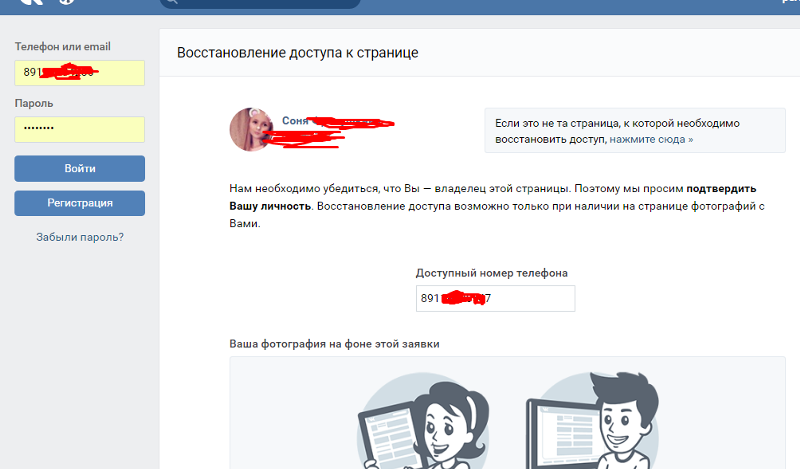




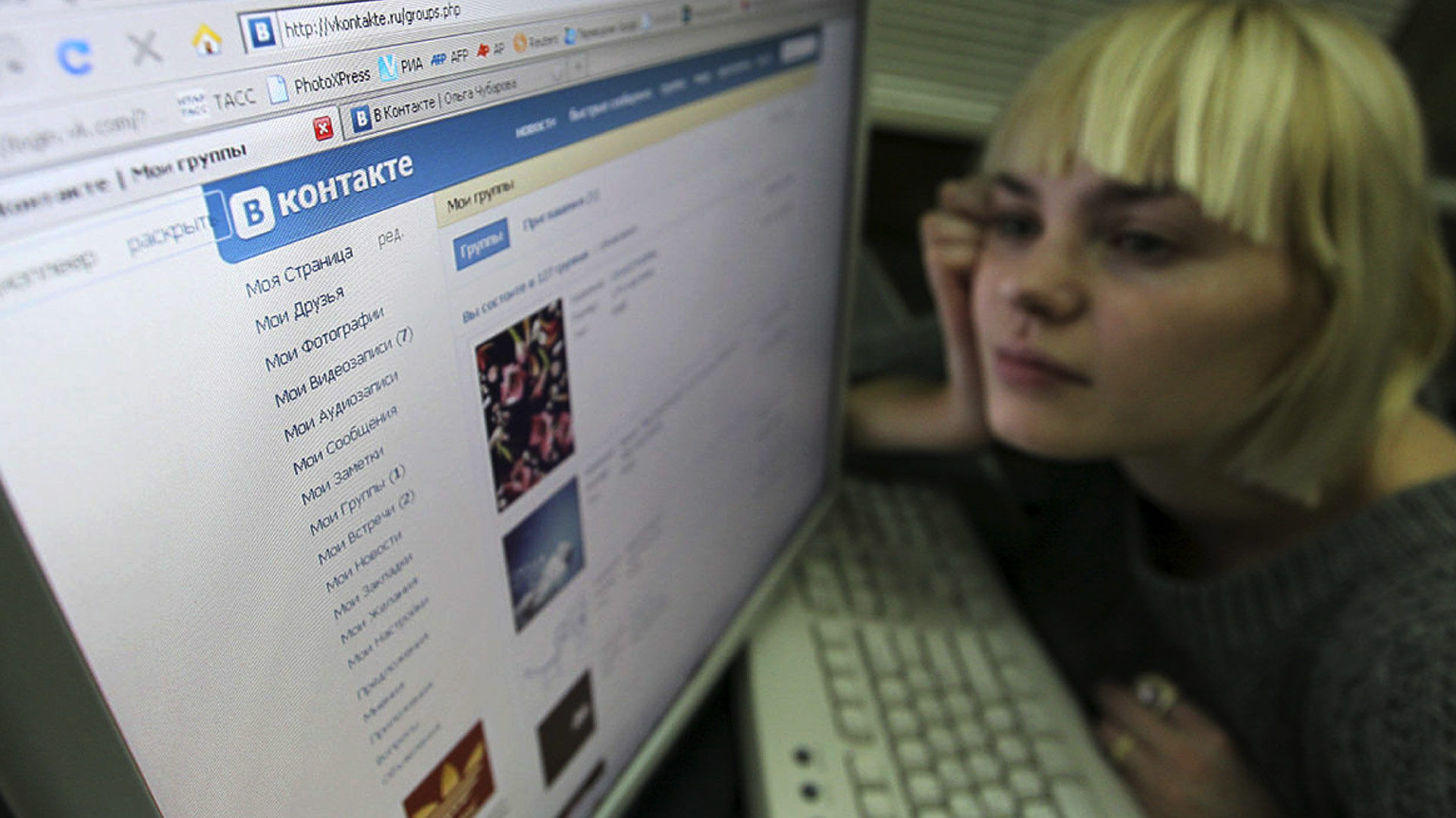

 Журнал транзакций пропал, и единственная запись об изменениях находится в файле базы данных.
Журнал транзакций пропал, и единственная запись об изменениях находится в файле базы данных.